WordPress E-Ticaret Web Sitesi Nasıl Yapılır (2023 Kolay Kılavuz)
Yayınlanan: 2023-10-01WordPress'in içerik için güçlü bir platform olduğunu zaten biliyorsunuz, ancak aynı zamanda en iyi e-Ticaret çözümlerinden biri olduğunun da farkında mıydınız? Bu kılavuz, WordPress ile başarılı bir e-Ticaret web sitesi oluşturmanın her adımında size yol gösterecektir. Alan adı seçiminden barındırma, kurulum ve temel eklentilere kadar her konuda yanınızdayız.
- 1 Bir e-Ticaret Web Sitesi Oluşturmak için Neden WordPress Kullanmalısınız?
- 1.1 WooCommerce: WordPress için Güçlü Bir e-Ticaret Çözümü
- 1.2 Karşılaştırılacak WooCommerce Alternatifleri
- 2 WordPress ile Shop Nasıl Kurulur (5 Adım)
- 2.1 1. Bir WordPress e-Ticaret Barındırma Sağlayıcısı + Kayıt Şirketi Seçin
- 2.2 2. WordPress'i yapılandırın
- 2.3 3. Bir WordPress e-Ticaret Teması Seçin
- 2.4 4. WordPress e-Ticaret Mağazanızı Oluşturun
- 2.5 4. WordPress e-Ticaret Web Sitenizi Tasarlayın
- 2.6 5. WordPress e-Ticaret Sitenizi Eklentiler ve Entegrasyonlarla Güçlendirin
- 3 Sonuç
Bir e-Ticaret Web Sitesi Oluşturmak için Neden WordPress Kullanmalısınız?
WordPress, her türden web sitesi oluşturmak için kullanılan birinci sınıf içerik yönetim sistemi (CMS) olarak parlıyor.
Yazılım açık kaynaklıdır ve kullanımı ücretsizdir, büyük bir gönüllü topluluğu tarafından geliştirilmiş ve desteklenmiştir. Bu, platformu son derece esnek hale getirir, web sitenizin işlevselliği üzerinde daha fazla kontrol sahibi olmanızı sağlar ve mevcut sayısız e-Ticaret eklentisi ve temasını kullanarak bir çevrimiçi mağaza oluşturmanıza olanak tanır. WordPress ücretsiz olmasına rağmen, barındırma, alan adı kaydı, premium eklentiler ve temalar dahil olmak üzere WordPress dışında ortak web sitesi masrafları vardır. Ancak her şey göz önünde bulundurulduğunda bu fiyatlar diğer büyük e-Ticaret platformlarıyla aynı veya daha iyidir.
WooCommerce: WordPress için Güçlü Bir E-Ticaret Çözümü
WordPress'i bir sonraki e-Ticaret web sitenizi yönetecek donanıma sahip kılan nedir? WooCommerce .
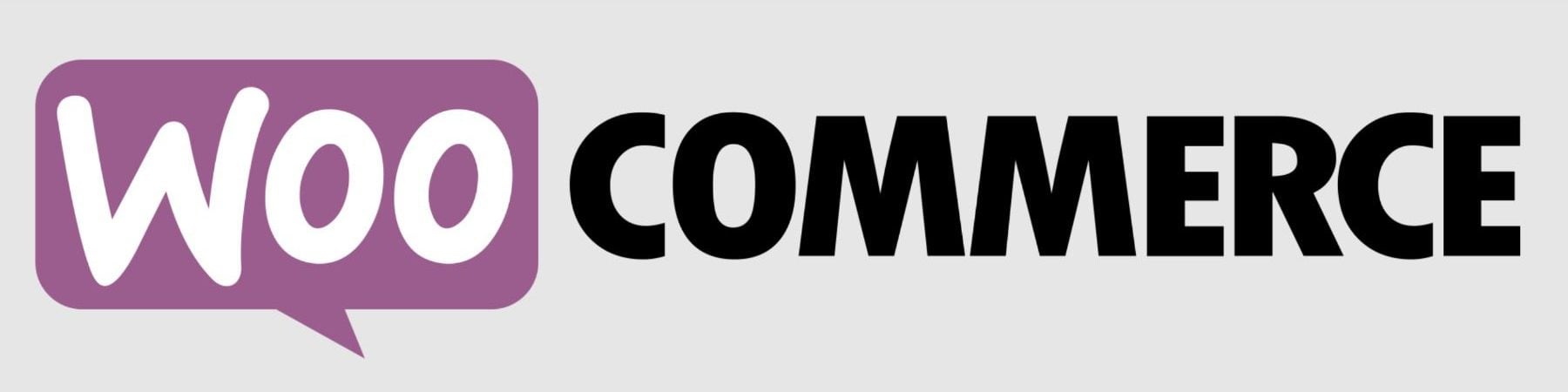
WooCommerce, e-Ticaret için tercih edilen WordPress çözümüdür. WordPress düzenleyici, WooCommerce ile sorunsuz bir şekilde entegre edilmiştir ve mağazanızı sürükle ve bırak arayüzüyle oluşturmak için gereken tüm WooCommerce Bloklarını içerir. Ve acemi web yöneticilerinin onu nasıl kullanacaklarını öğrenmeleri yeterince basittir. Ayrıca ihtiyacınız olan her şeyi elde etmenize yardımcı olacak çok sayıda eklenti de mevcuttur. Ayrıca kullanıcılara ayrıntılı gösterge tabloları ve mağazanızın performansını istediğiniz zaman istediğiniz yerden takip etmenize olanak tanıyan kullanışlı bir mobil uygulama sunar.
WooCommerce kullanmanın diğer faydaları şunlardır:
- Siteground gibi WordPress Hosting sağlayıcıları, kolay kurulum ve optimum performans için WooCommerce sitelerine uyarlanmıştır.
- İhtiyacınız olan işlevselliği eklemek için çeşitli eklentilerle daha fazla özelleştirme ve kontrol.
- Yinelenen aylık ödemeler ve ek ücretler gerektiren diğer çözümlerden daha uygun maliyetlidir.
- Optimize edilemeyen yerleşik güvenliğe sahip diğer çözümlere göre güvenlik üzerinde daha fazla kontrol.
Karşılaştırılacak WooCommerce Alternatifleri
İdeal e-Ticaret platformunu seçmek çok önemli bir karardır. Aslında Shopify, Squarespace veya Wix gibi diğer web sitesi oluşturma platformlarını (WordPress dışında) kullanmanın fayda sağlayabileceği bazı platformlar vardır. Ve MemberPress gibi e-Ticaret için bağımsız seçenekler sunan WordPress üyelik eklentileri de var. Karar vermenize yardımcı olmak amacıyla, daha derinlemesine incelemeniz için WooCommerce ile e-ticarete yönelik diğer önde gelen web sitesi oluşturucuları arasında karşılaştırma kılavuzları oluşturduk.
- WooCommerce ve Shopify
- WooCommerce ve Squarespace
- WooCommerce ve Adobe Commerce
- WooCommerce ve Magento
- WooCommerce ve Duda
- WooCommerce ve Wix
Ancak WordPress + WooCommerce'in olağanüstü değerini göreceğinizi ve WordPress ile bir e-Ticaret sitesi oluşturma konusunda bir sonraki adıma geçeceğinizi varsayacağız.
WordPress ile Shop Nasıl Kurulur (5 Adım)
1. Bir WordPress e-Ticaret Barındırma Sağlayıcısı + Kayıt Şirketi seçin
WordPress konusunda uzmanlaşmış bir barındırma sağlayıcısı seçmek, e-Ticaret web sitenizin performansı ve güvenliği açısından çok önemlidir. SiteGround, WordPress ve WooCommerce platformları için hassas şekilde ayarlanmış en iyi seçimdir.
Sayısız özelliklerini keşfetmek için derinlemesine SiteGround analizimize dalın. SiteGround, barındırma paketlerinde ücretsiz CDN, ücretsiz SSL ve e-posta hesabı yönetimi sunar.
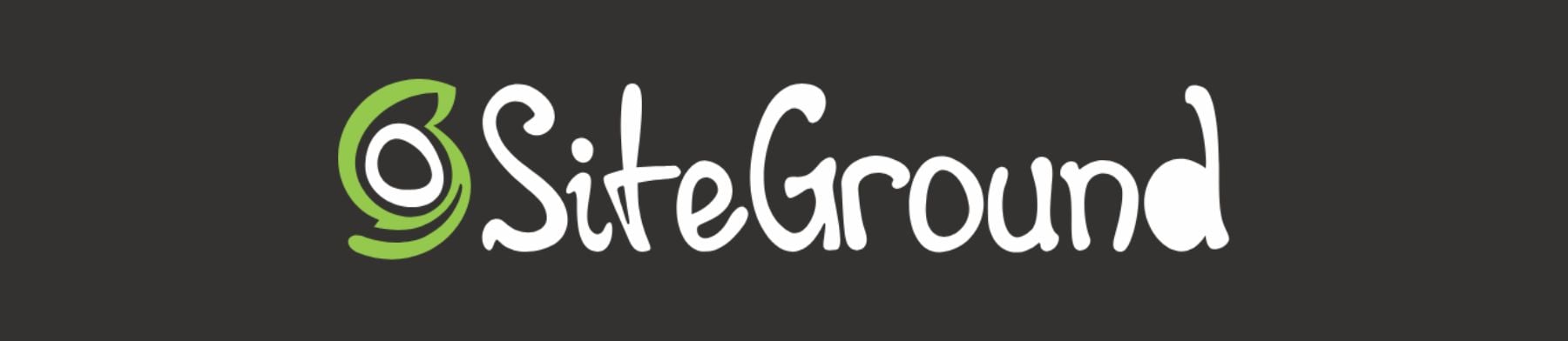
Alternatif barındırma çözümleri için en hızlı WordPress ana bilgisayarlarını veya en iyi çok yönlü barındırma hizmetlerini içeren derlememizi göz önünde bulundurun. Bir WordPress e-Ticaret sitesini çalıştırırken kaliteli barındırma iki kat daha önemli hale gelir çünkü 24 saat kesintisiz çalışma süresiyle hızlı olması gerekir.
WordPress'i yükleyin
SiteGround'un Site Araçları kontrol paneline gidin. WordPress'i kurmanın diğer yolları için eksiksiz WordPress kurulum kılavuzumuzu okuyun.
SiteGround hesabınıza giriş yaptıktan sonra kontrol panelinizdeki “ Site Kur ” butonuna tıklayarak kurulumu başlatın.

WordPress e-Ticaret siteniz için alan adı türünü seçin. Alan adınızı satın almadan önce oluşturmak istiyorsanız “ Geçici Alan Adı ”nı tercih edin.
Bir alan adını önceden güvence altına almak isteyenler, bir alan adını kaydettirmek için bu kılavuzu izleyin. “ Yeni Alan Adı ”na tıklayın, ideal alan adınızı bulun ve WordPress kurulumuna devam edin.
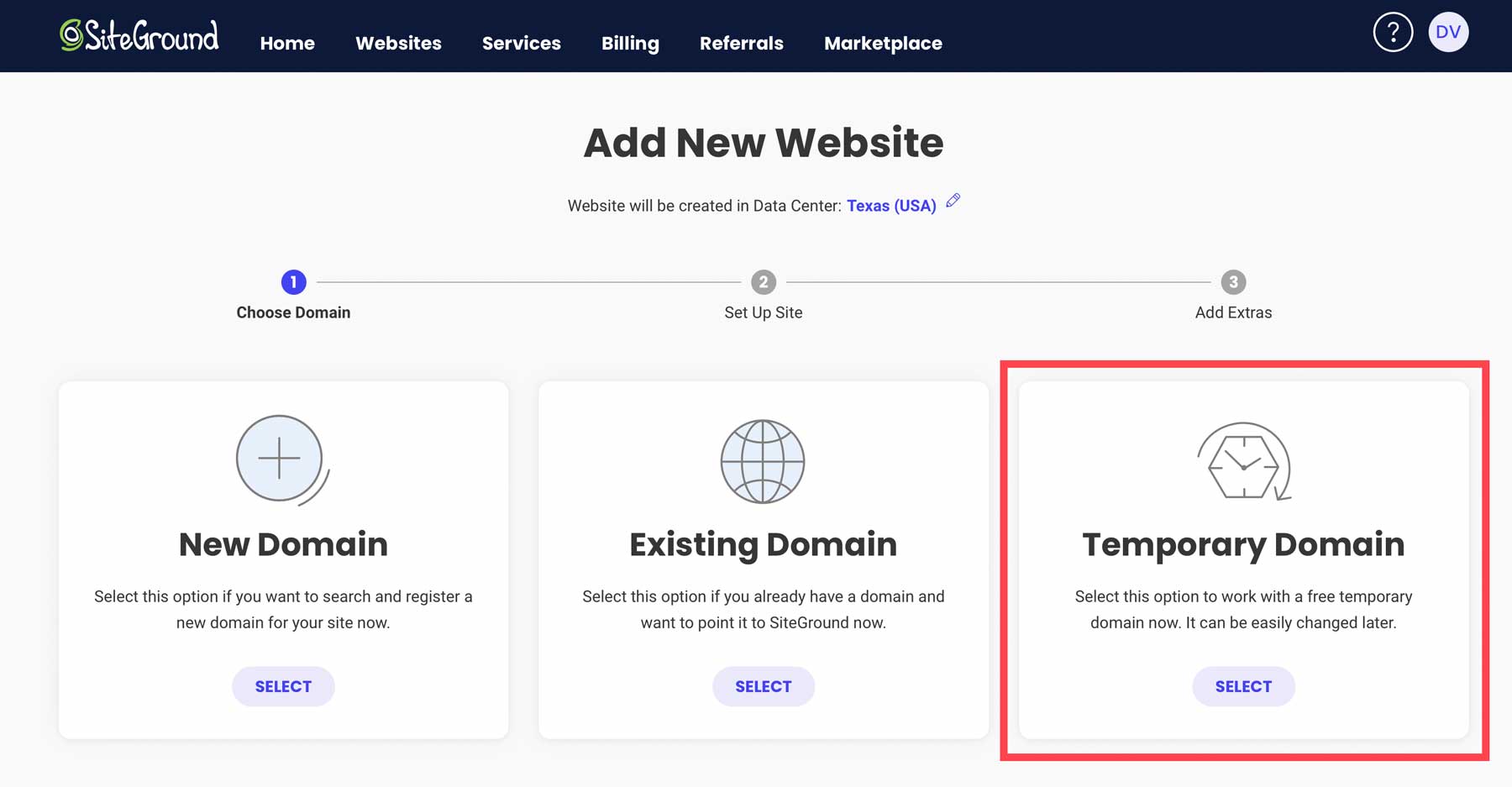
Seçtiğiniz alan adı seçeneğiyle ilerlemek için “ Devam Et ” butonuna tıklayın.
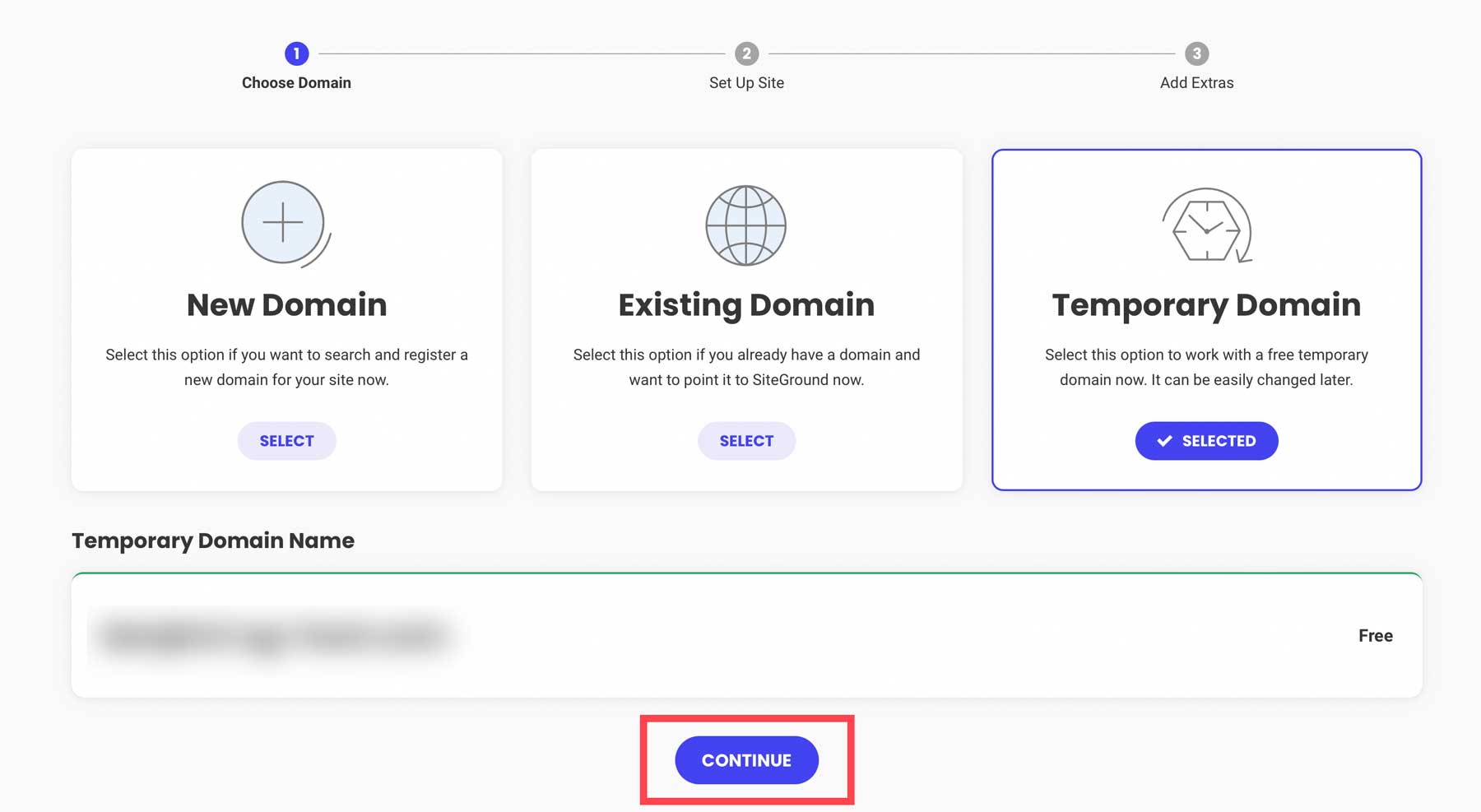
Daha sonra devam etmek için “ Yeni Web Sitesi Başlat ”ı seçin.
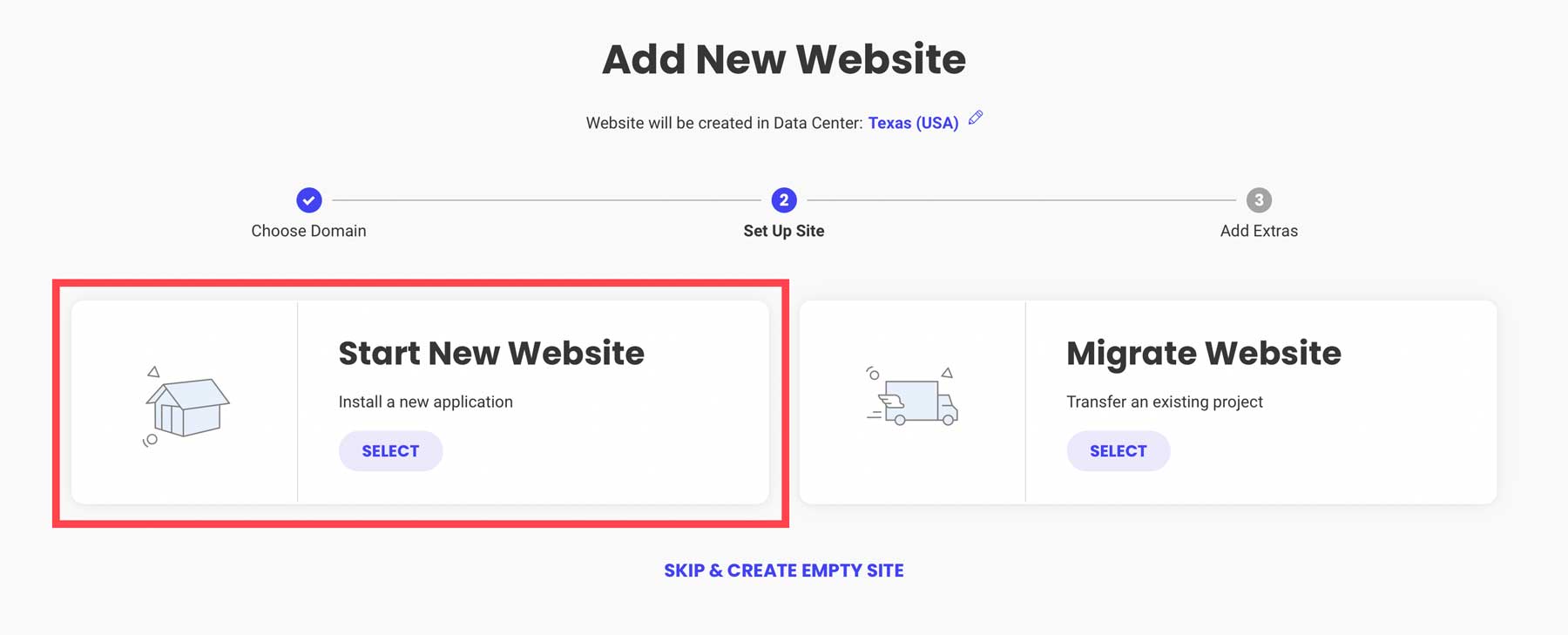
Kurulumu biraz daha hızlı hale getirmek için WordPress'in WooCommerce ile önceden yüklenmiş olarak geldiğinden emin olmak için " WooCommerce "i seçin.
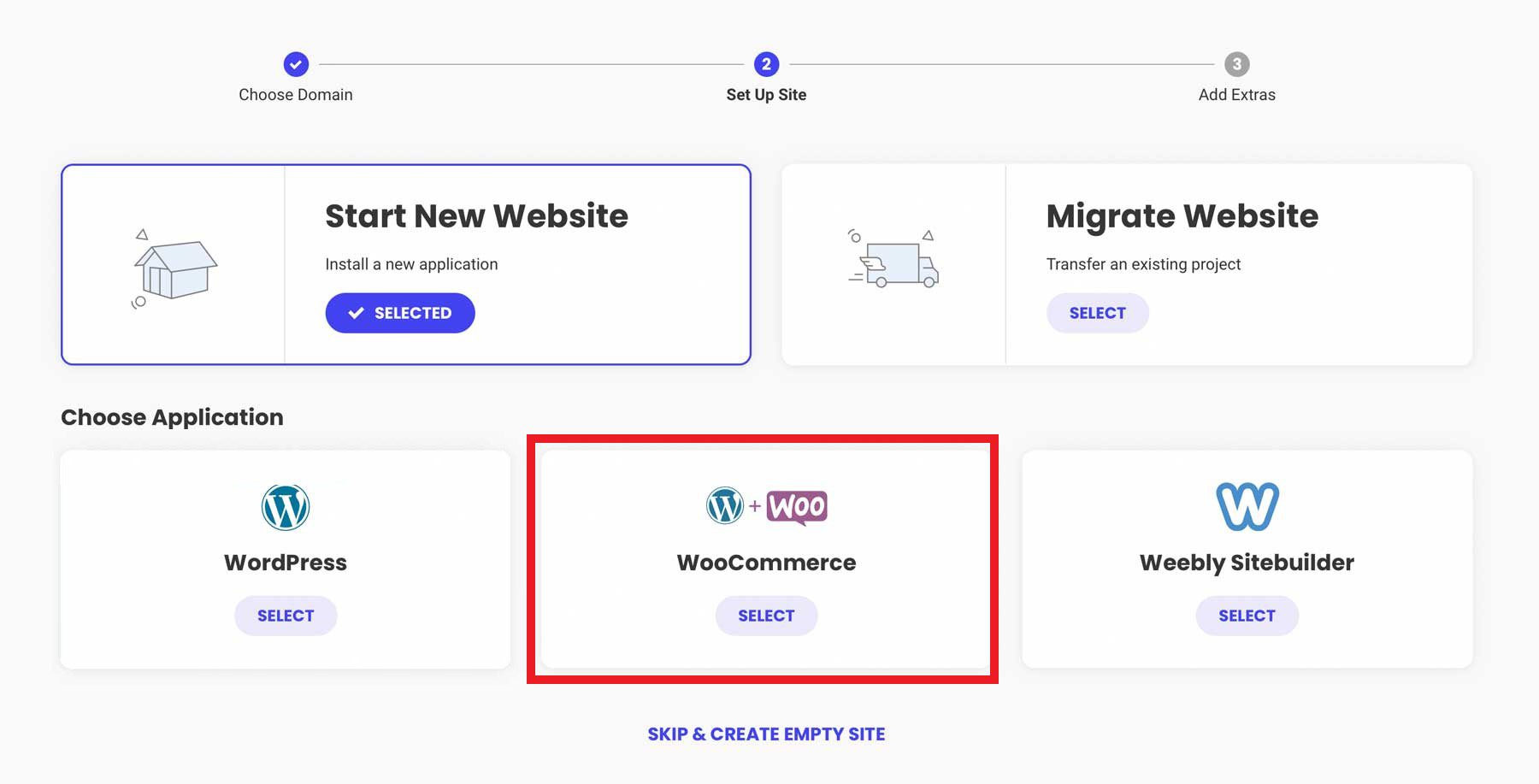
Yönetici oturum açma kimlik bilgilerinizi yapılandırın. Şifre yönetimi ipuçlarımızı takip ederek bu bilgileri güvende tutun. İlerlemek için “ Devam Et ”e tıklayın.
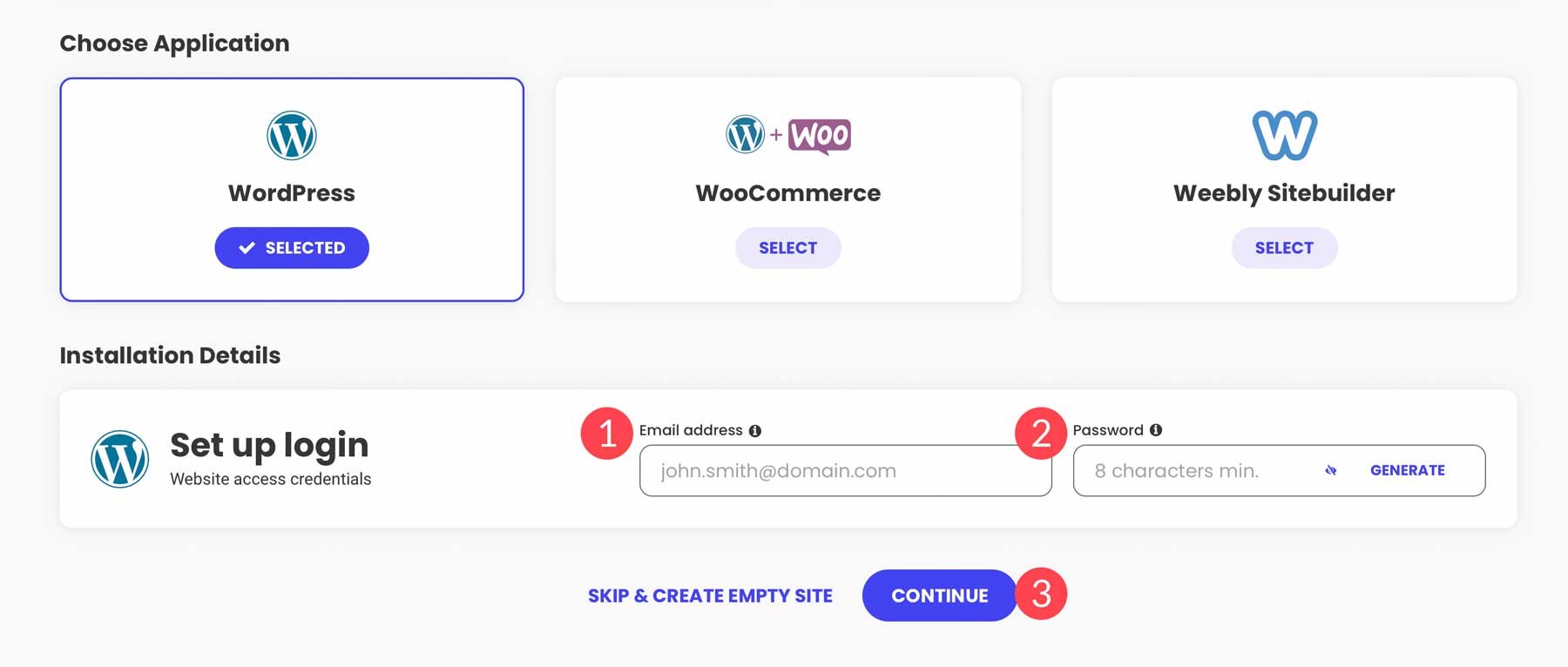
Son olarak, yeni WordPress e-Ticaret web siteniz için WordPress + WooCommerce kurulumunu yapmak üzere “ Son ” düğmesine basın.
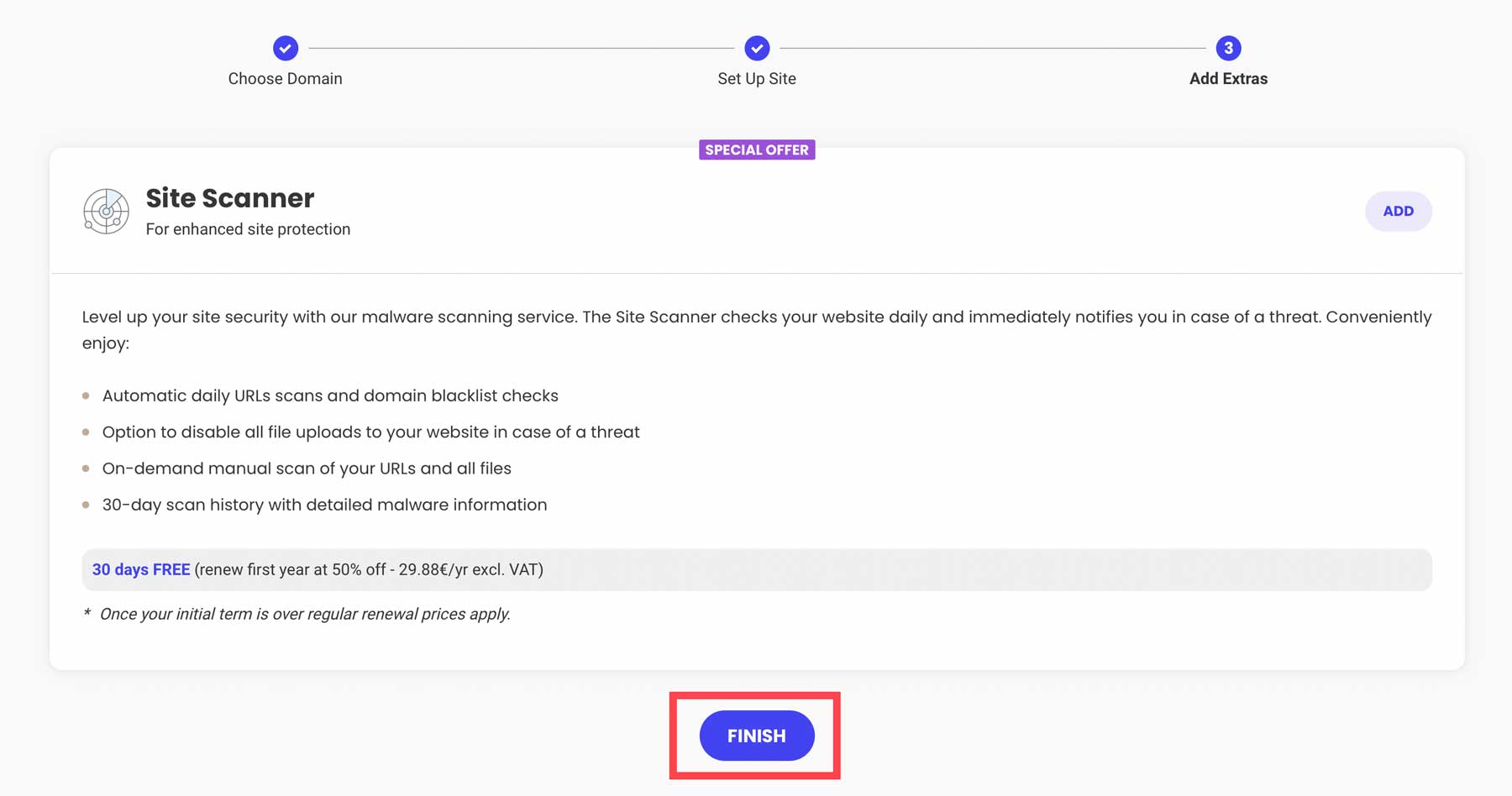
“ Yönetici Oturum Aç ” seçeneğini tıklayarak yeni WordPress kontrol panelinize erişin.
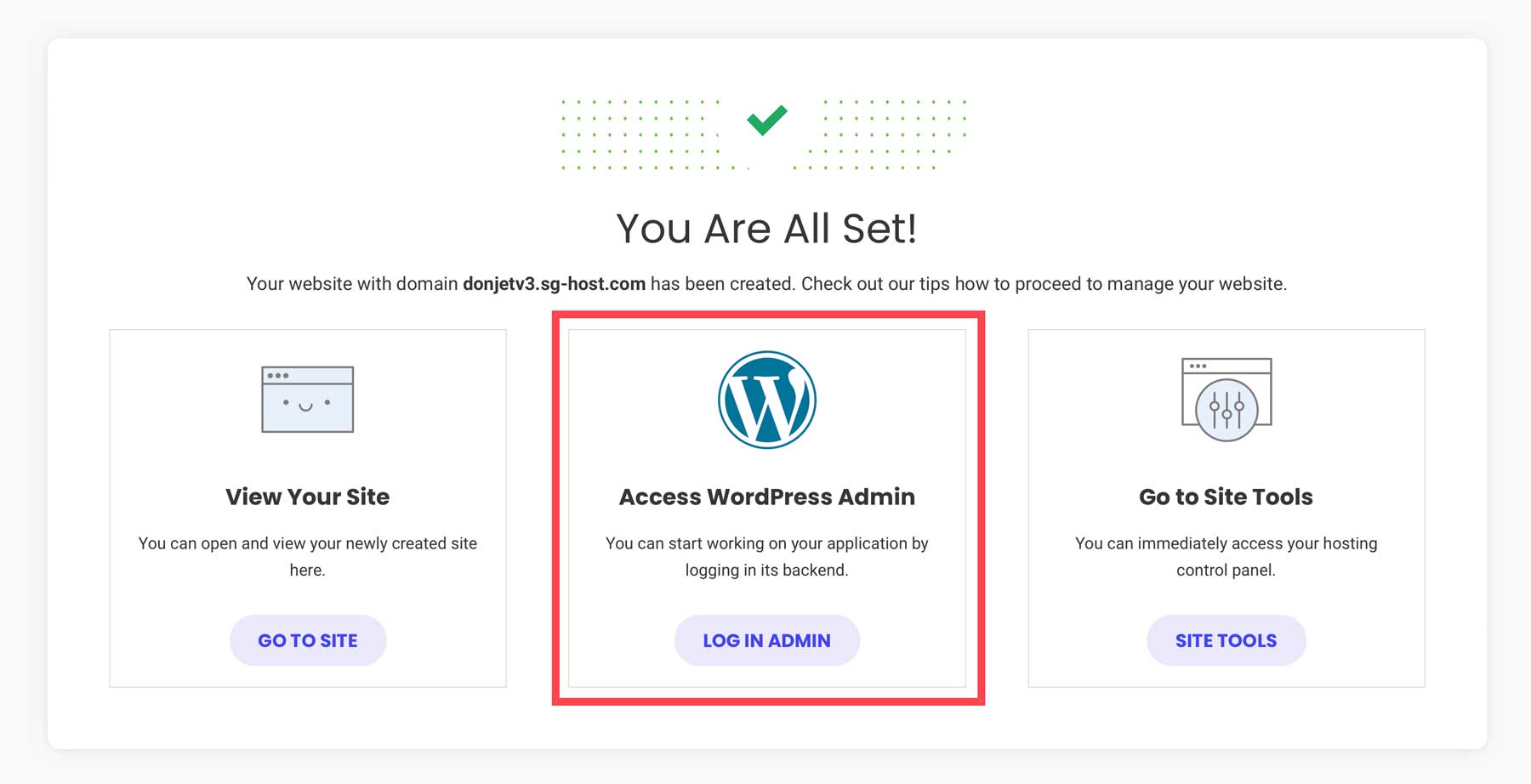
2. WordPress'i yapılandırın
Hostinginiz ve hatta bir alan adınız bile var. Şimdi WordPress sitenizi e-Ticaret için ayarlayalım.
WordPress Ayarlarını Yapın
İhtiyacınız olan ayarları yönetici kontrol panelinizin kenar çubuğundaki Ayarlar altında bulabilirsiniz.
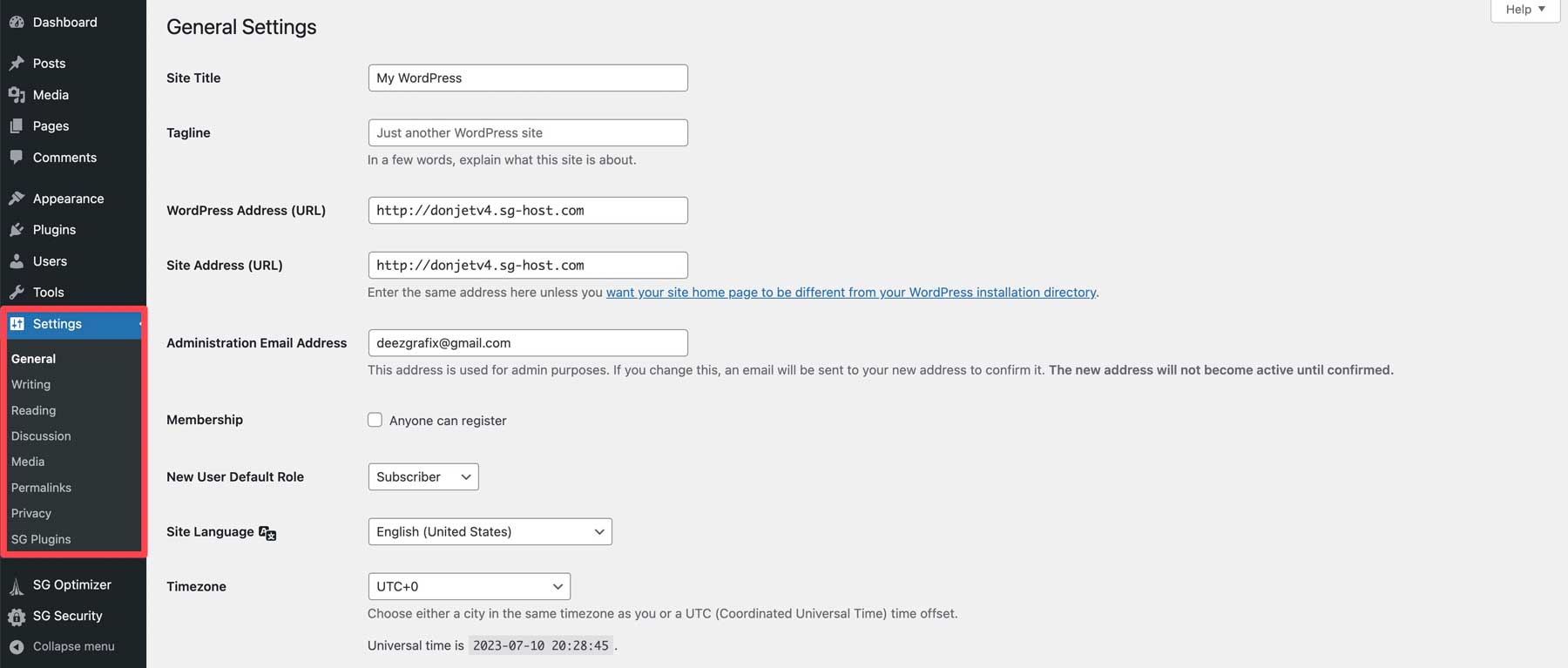
Daha fazla yardıma mı ihtiyacınız var? E-Ticaret web sitenizi ihtiyaç duyduğunuz şekilde yapılandırmak için her ayarlar sayfası için bu kılavuzlara göz atın:
- Genel WordPress ayarları (HTTPS'yi açtığınız yer)
- Ayarları yazma
- Okuma ayarları (statik bir ana sayfa yaptığınız yer)
- Yorum ayarları
- Medya ayarları
- Kalıcı bağlantı ayarları (SEO ipucu – kalıcı bağlantıların SEO’ya nasıl yardımcı olduğu)
- Gizlilik ayarları
3. Bir WordPress e-Ticaret Teması Seçin
Şimdi e-Ticaret için harika bir WordPress teması seçelim. Divi Temamızı kullanmanızı öneririz. Divi, WooCommerce ile sorunsuz bir şekilde çalışan güçlü bir sayfa oluşturucu olduğundan en iyi seçimdir. Kullanımı kolaydır ve mağazanızın güzel görünmesini sağlar.
Divi neden iyi bir seçimdir:
- Mağazanızın tasarımını tamamen özelleştirmek için yerel WooCommerce Bloklarına sahiptir.
- Divi'nin kullanıma hazır mağaza şablonları var
- Divi'nin görsel oluşturucusuyla kolay tasarım değişiklikleri
- Divi'nin pazarlama araçlarıyla mağazanızı güçlendirin
- Yardıma ihtiyacınız olduğunda iyi müşteri desteği
- Divi ve WooCommerce birlikte iyi çalışıyor
- Divi AI (ayrı ücret) ile ürün resimlerini ve açıklamalarını optimize edin
Diğer seçenekler için bu en iyi WooCommerce WordPress Temalarına göz atabilirsiniz.
WordPress Mağazanıza Divi Nasıl Eklenir?
Öncelikle üyelik satın aldıktan sonra Elegant Themes üyelik hesabınızdan Divi'yi edinin. Divi'yi indirmek için oturum açın ve “Temalar ve Eklentiler ”e gidin.
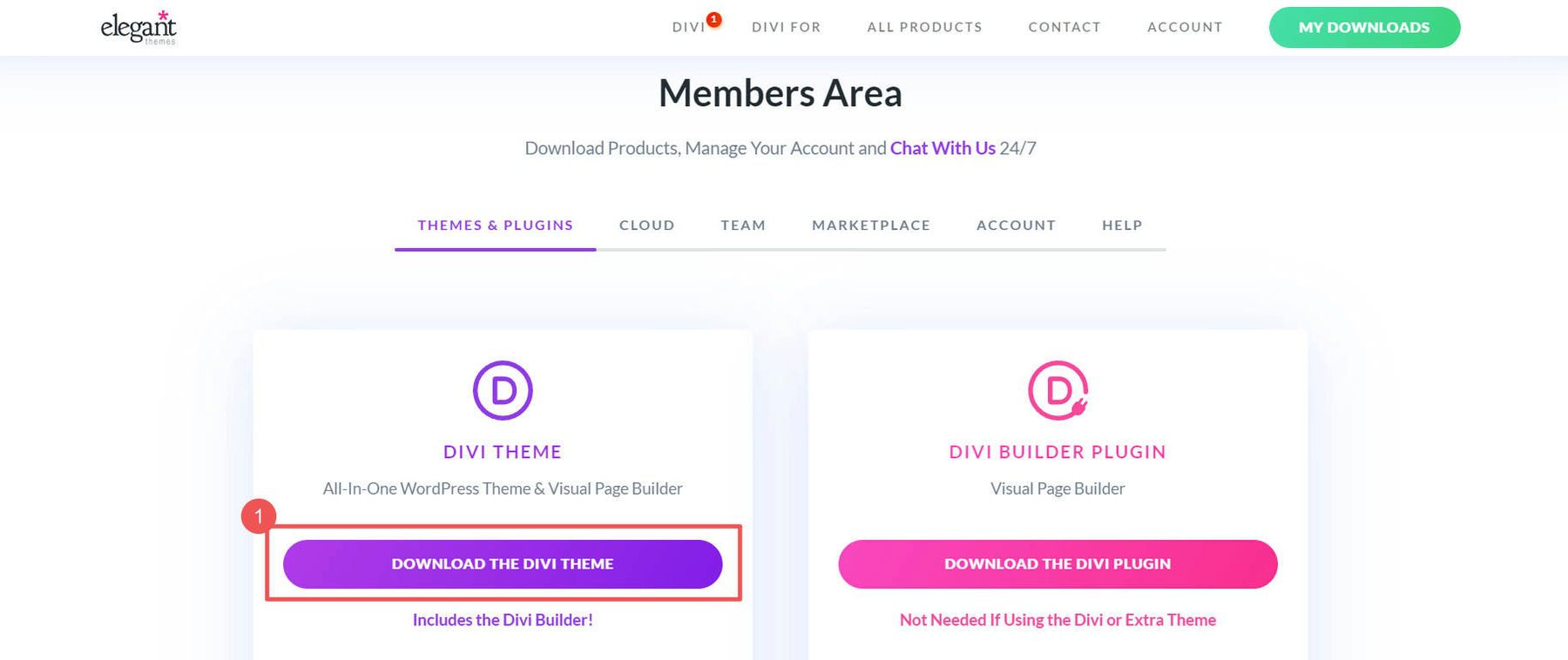
WordPress kontrol panelinizde Görünüm > Temalar'a gidin. “ Temayı Yükle ”ye tıklayın ve indirdiğiniz Divi dosyasını seçin. Sonra c” Şimdi Yükle .”
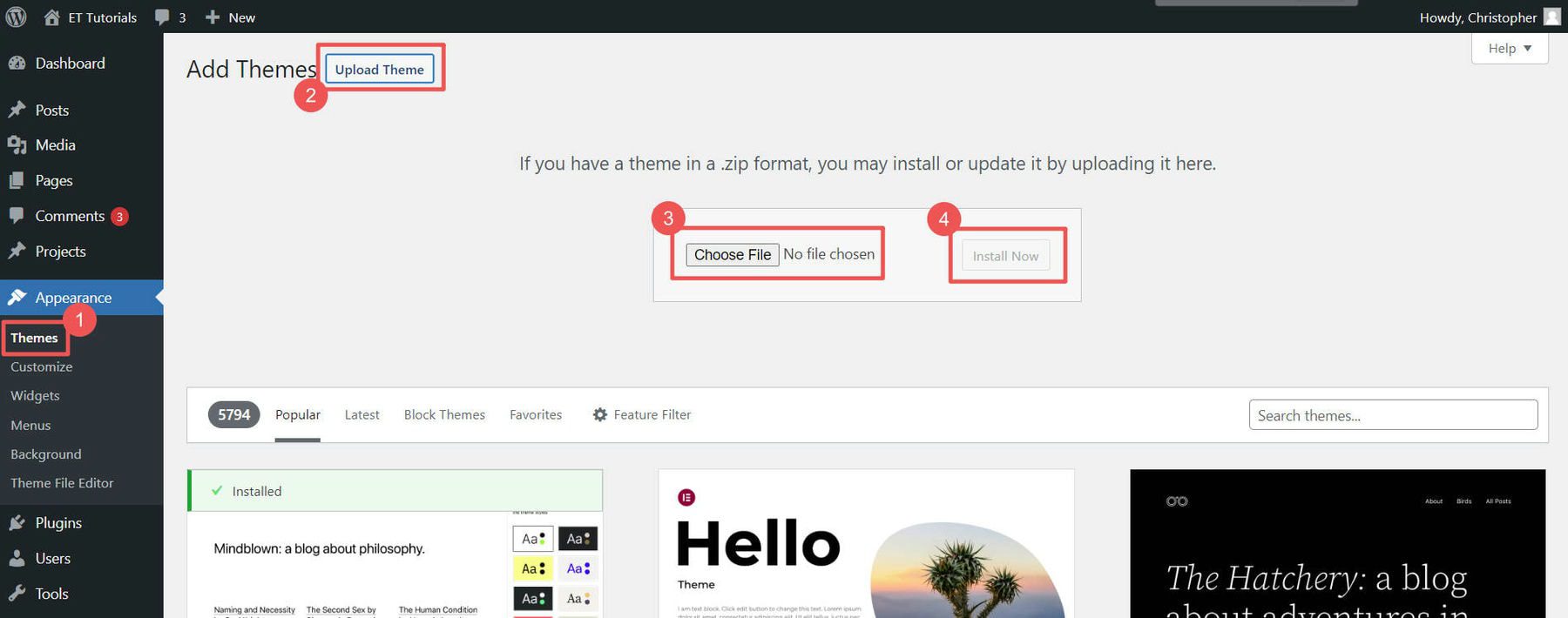
Divi'yi temanız yapmak için “ Etkinleştir ”e tıklayın.
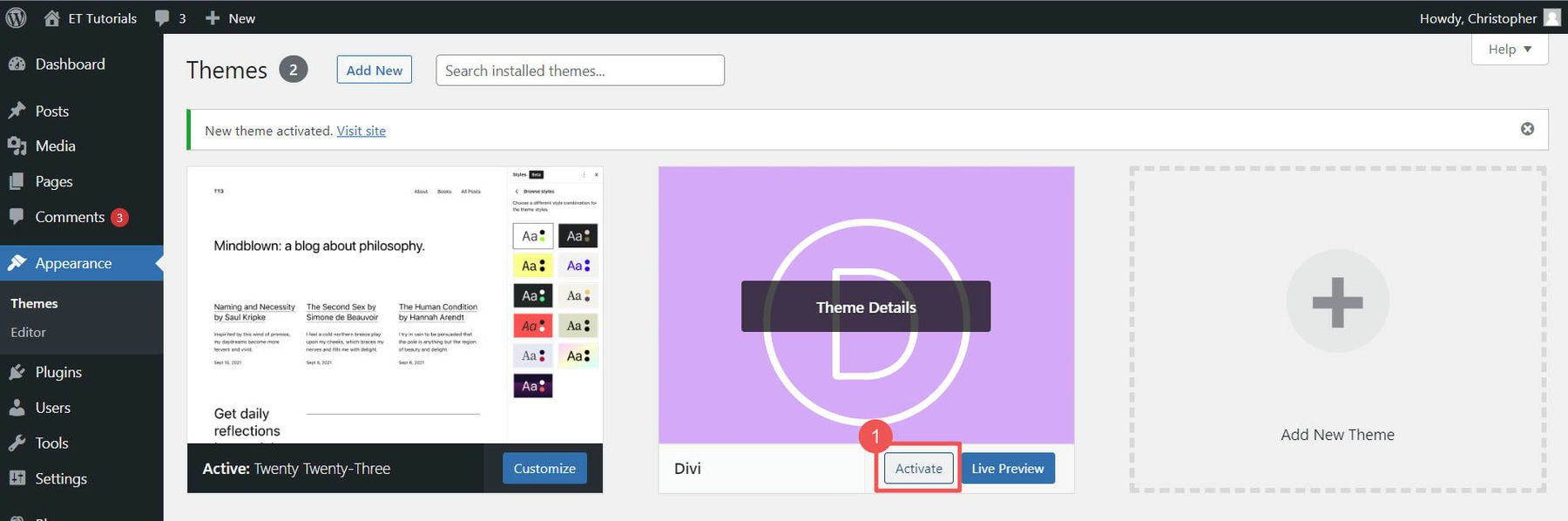
Son adım: Zarif Temalar API Anahtarınızı ekleyin. Bu, Divi'nin yeni özellikler ve güvenlik düzeltmeleriyle güncel kalmasını sağlar. “ API Anahtarı ” bölümünde hesabınızdan Kullanıcı Adını alın.
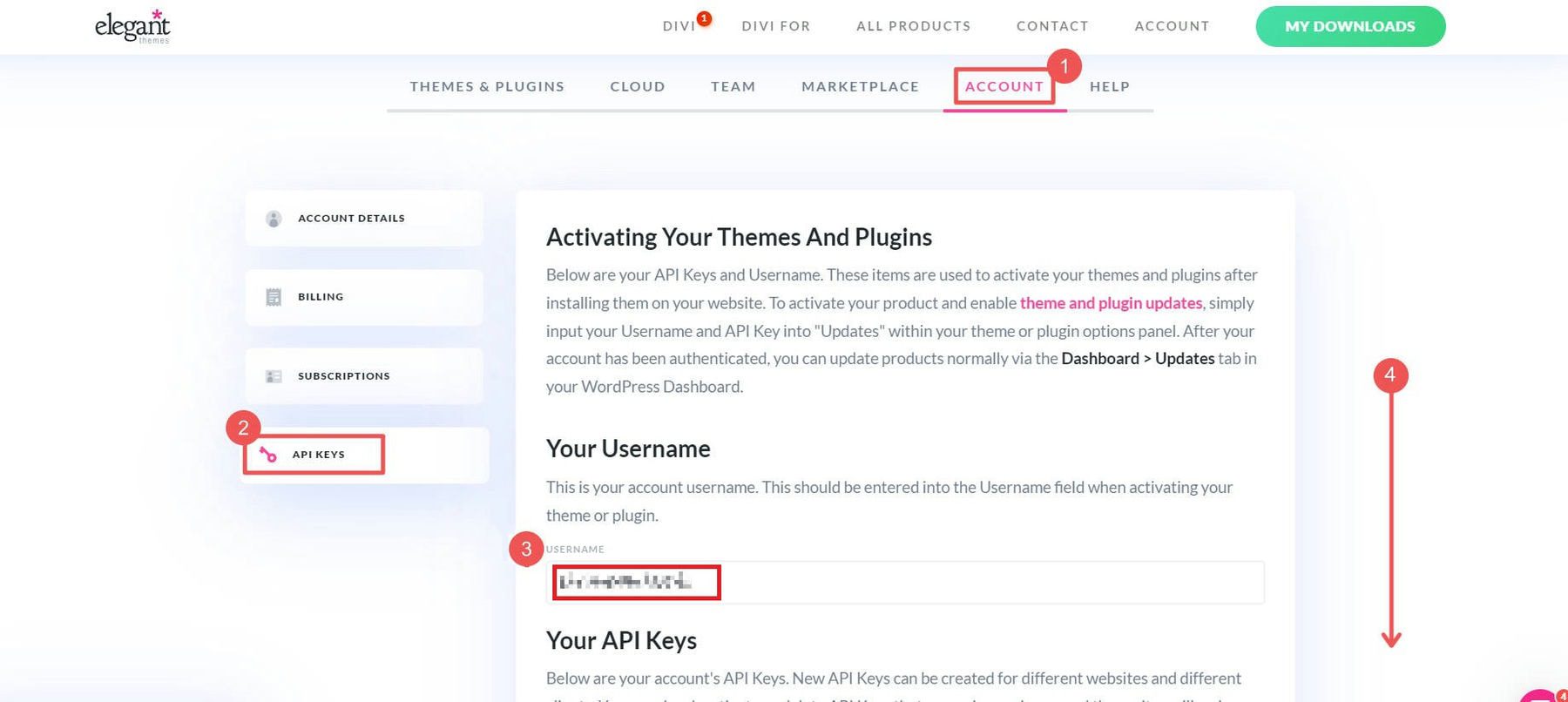
Siteniz için “ Yeni API Anahtarı Oluşturun ”. Hangi siteye ait olduğunu bilmeniz için ona bir etiket verin. Anahtarı kopyalayın.
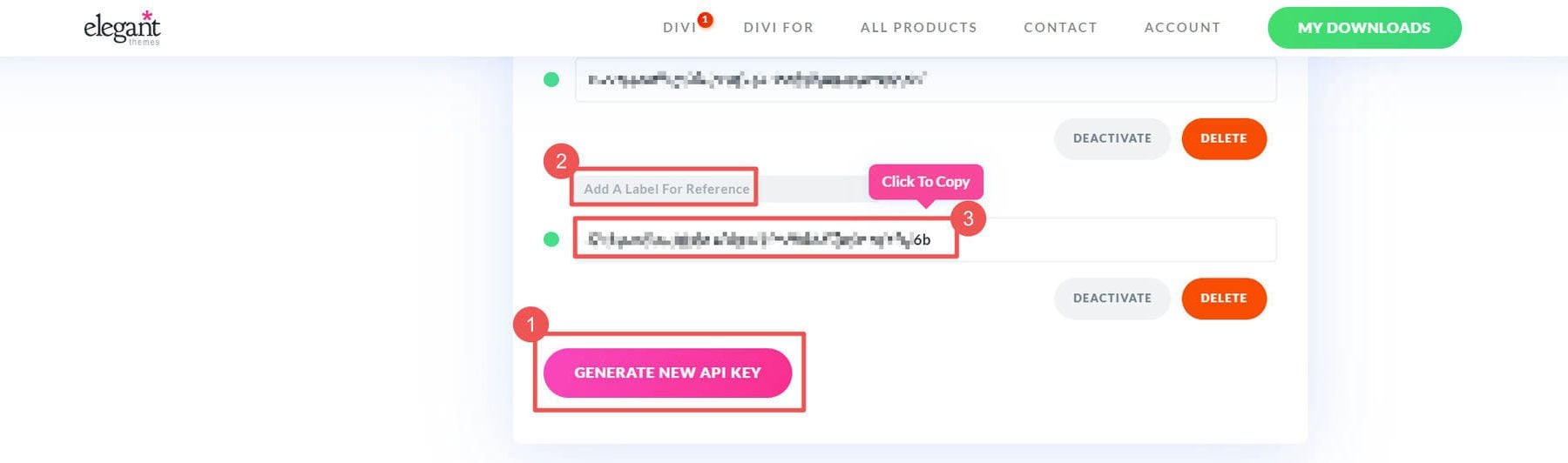
API Anahtarını eklemek için Divi > Tema Seçenekleri > Güncellemeler'e gidin. Elegant Themes API Anahtarınızı (oluşturduğunuz her site için yeni bir anahtar oluşturun) ve Kullanıcı Adınızı girin, ardından “ Değişiklikleri Kaydet ”i tıklayın.
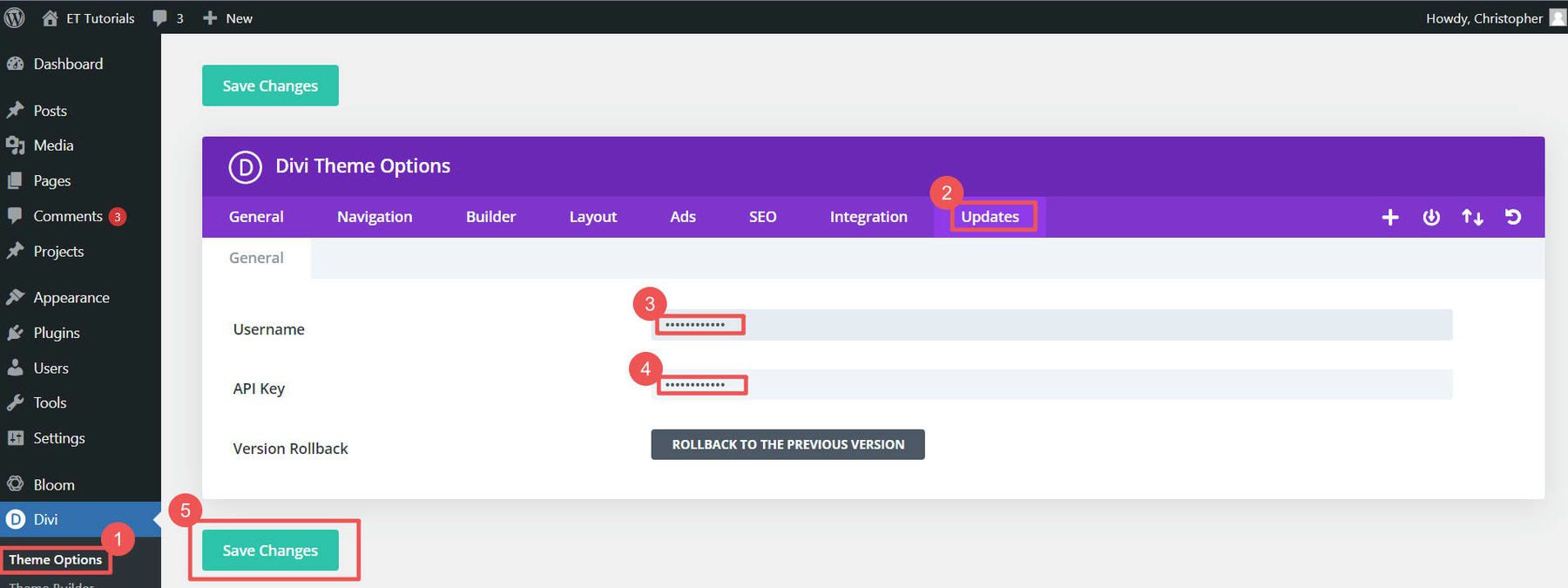

Tema ekleme hakkında daha fazla bilgi edinmek istiyorsanız bu tema kurulum kılavuzuna göz atın. Ancak WordPress e-Ticaret web siteniz için Divi'yi kullanmaktan hoşlanacağınızı düşünüyoruz.
4. WordPress e-Ticaret Mağazanızı Oluşturun
Temel kurulumu yaptınız. Şimdi WordPress e-Ticaret web sitenizi oluşturmaya başlayalım. Bu, WooCommerce'i kurmak, ürün eklemek ve insanların size nasıl ödeme yapacağını seçmek anlamına gelir.
Eğlencenin başladığı yer burası!
WooCommerce Kurulum Sihirbazı
WooCommerce kurulum sihirbazı, WordPress e-Ticaret sitenizi hazırlamayı kolaylaştırır. Barındırıcınız sizin için WooCommerce'i yüklemediyse (1. Adım), web sitenize eklenmesini sağlamak için WooCommerce kurulum kılavuzumuza göz atın.
Sihirbazı başlatmak için WooCommerce altındaki “ Giriş ” seçeneğine tıklayın.
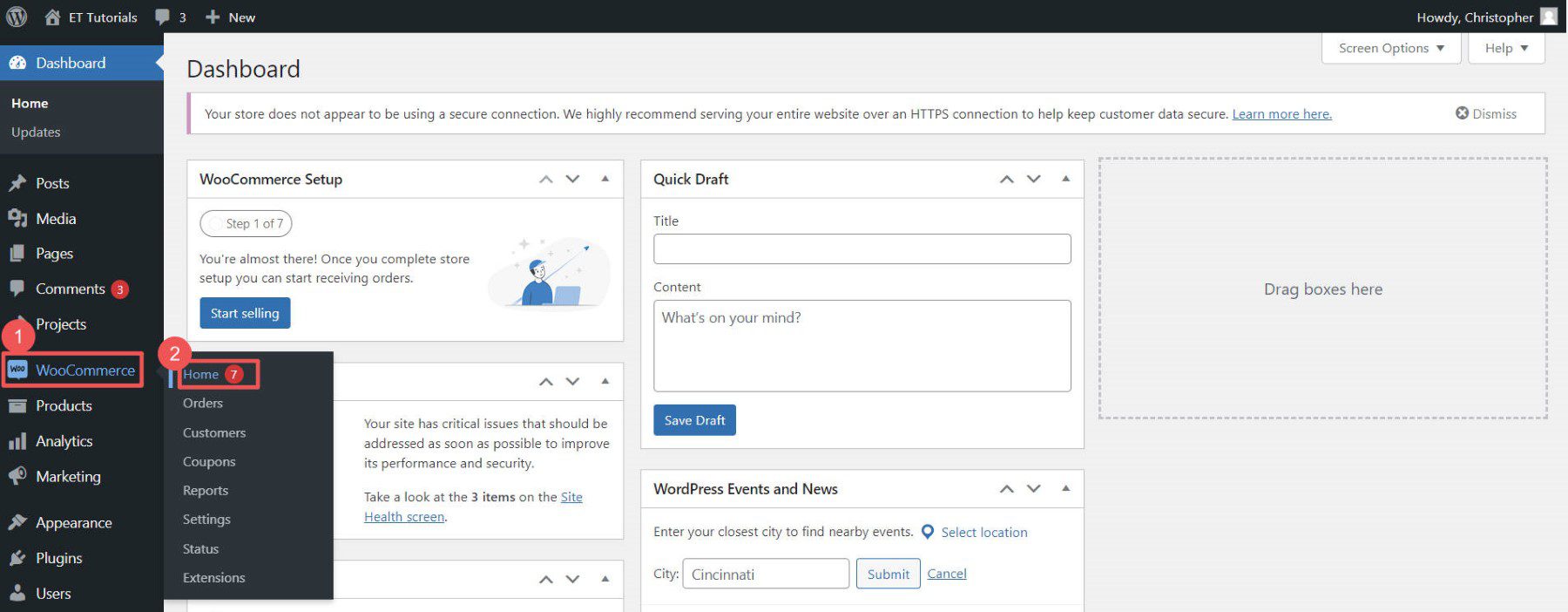
Sihirbaz, adresiniz ve e-posta adresiniz gibi mağaza bilgilerinizi isteyecektir.
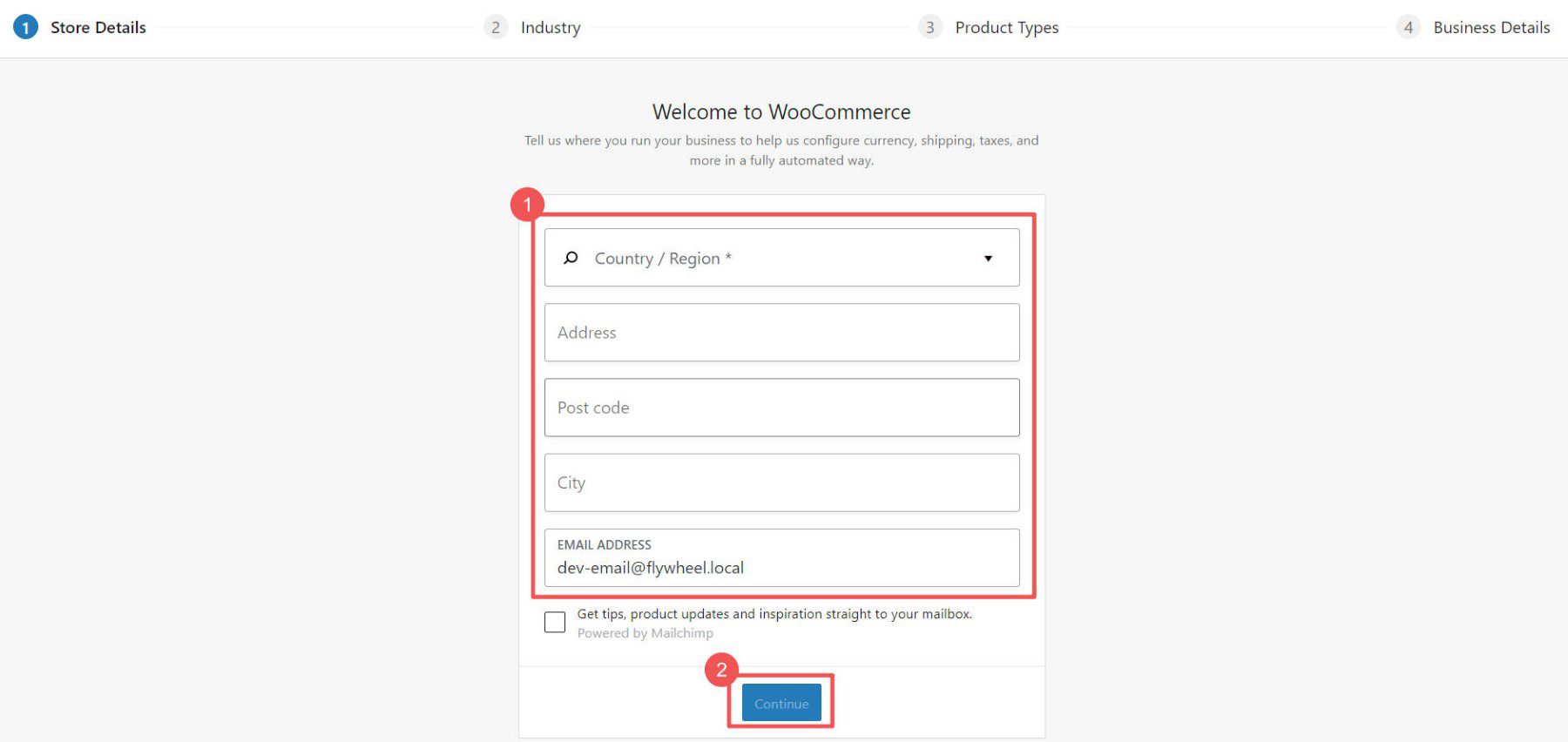
Mağazanızı en iyi tanımlayan sektörü ve ürün türlerini seçin.
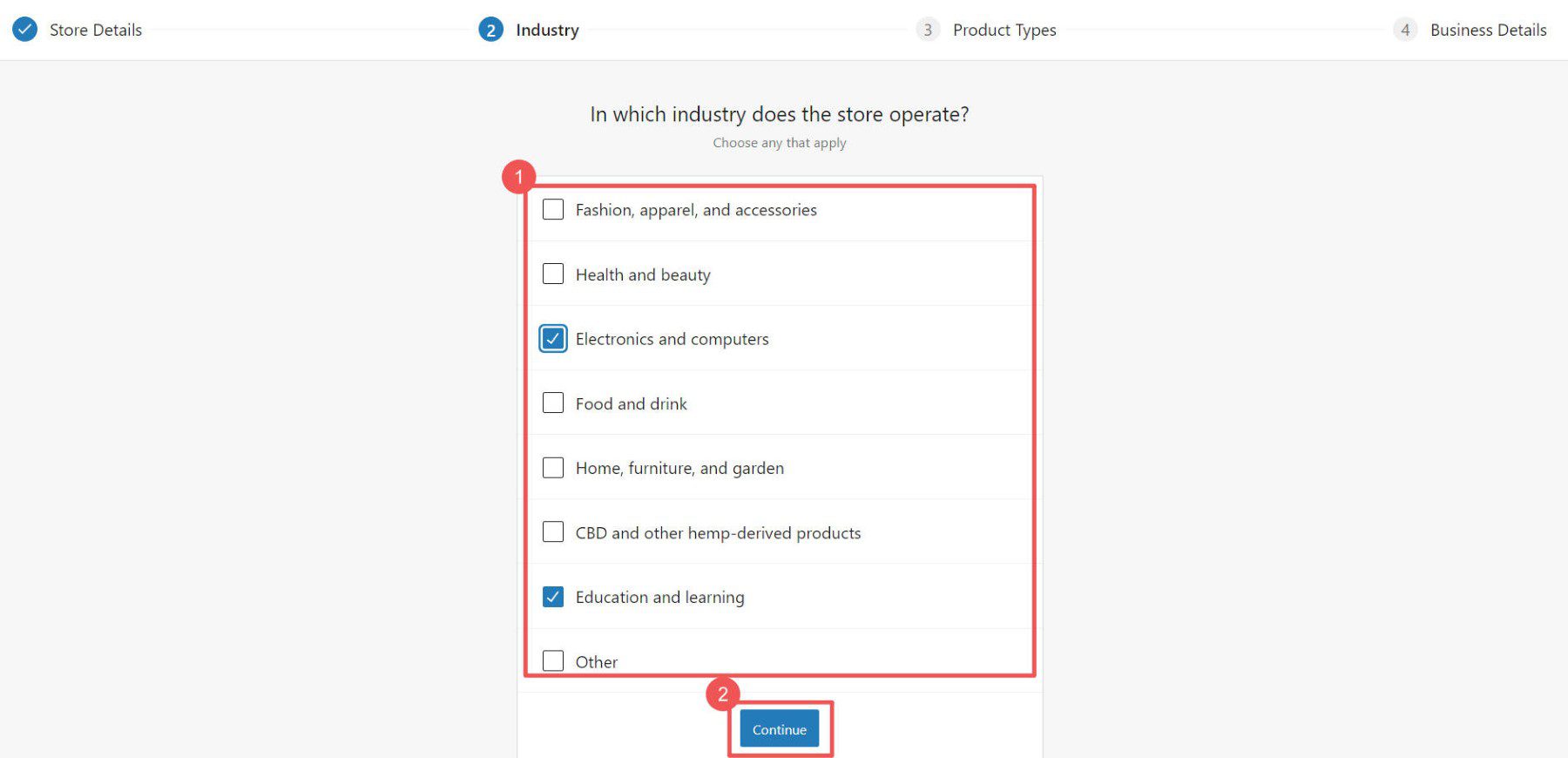
Mağazanızın neye ihtiyacı olduğunu seçin. Belirli kutuların işaretlenmesi sitenize ekstra eklentiler ekleyebilir.
Not : Bazı eklentilerin maliyeti vardır. Ücretsiz olanları da mevcut. Eklentilerin e-Ticaret sitenizi nasıl genişletebileceğini görmek için en iyi üyelik, rezervasyon ve ücretsiz WooCommerce eklentileri listemize göz atın.
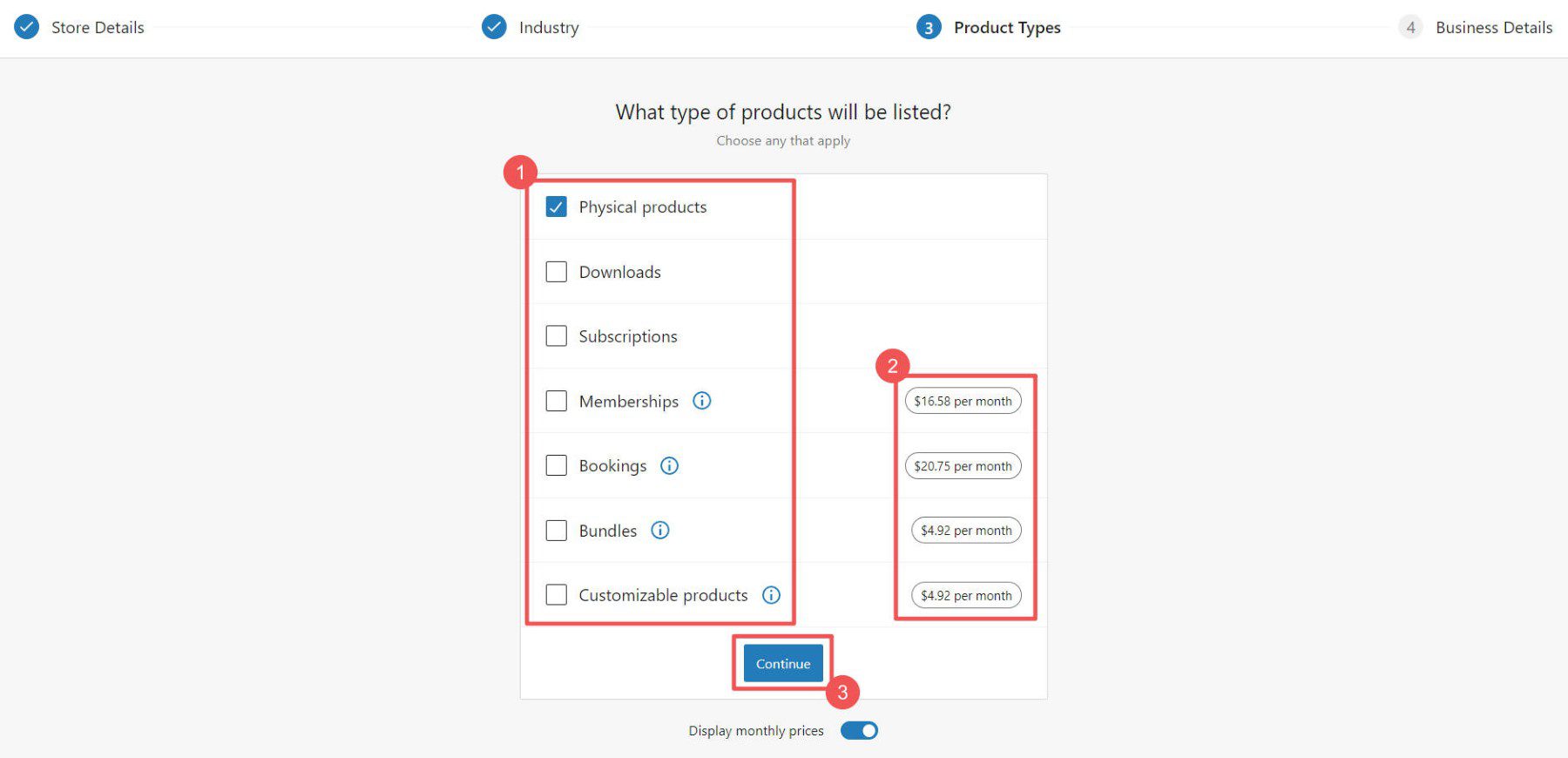
Sihirbaz mağazanız hakkında birkaç soru daha soracaktır.
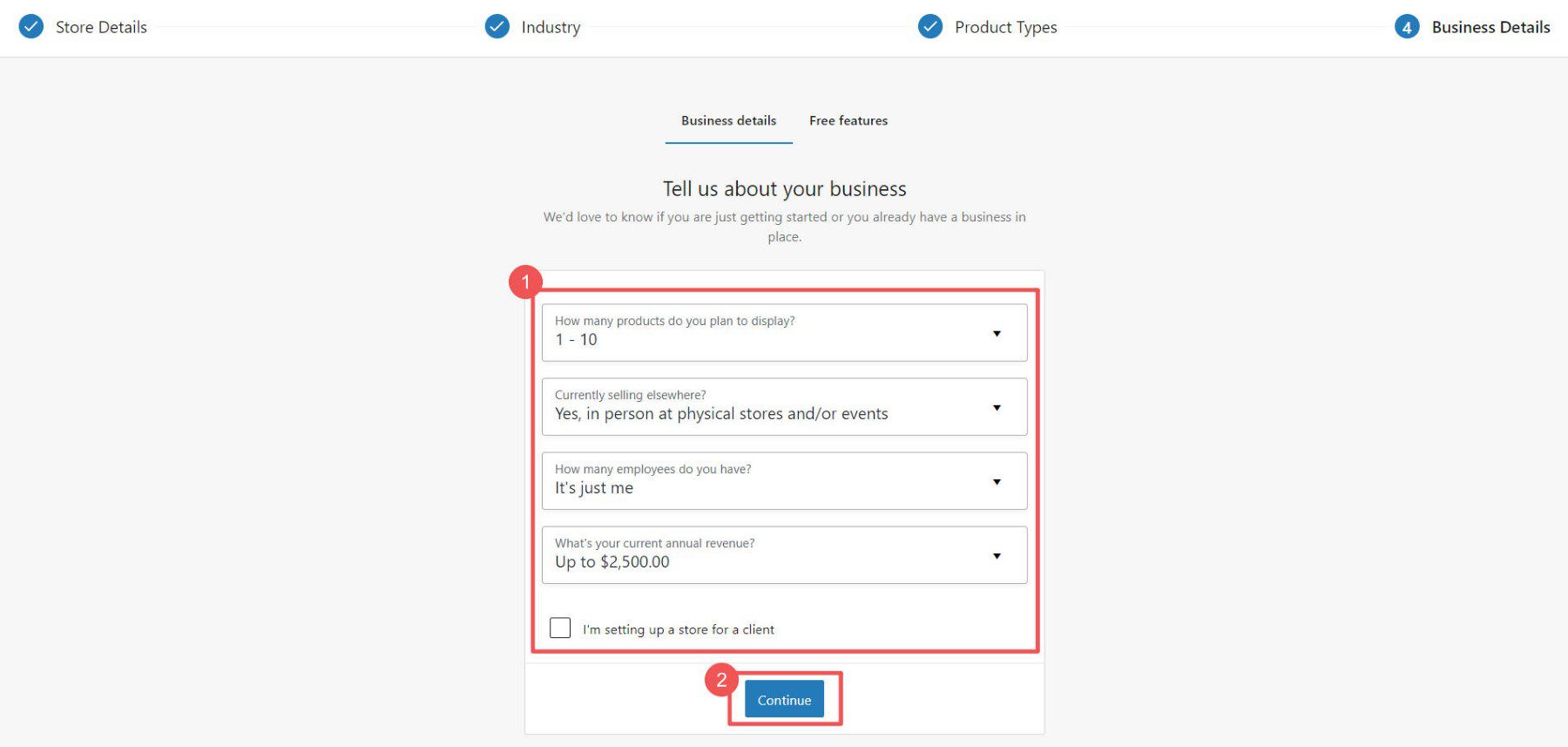
Son adım: isteyebileceğiniz ekstra eklentileri seçin. Bu noktada bu araçların sizin için buna değer olup olmadığını görmek için Jetpack ve MailPoet incelemelerimize bakın. Ancak vergi toplamanız, kredi kartı bilgilerinizi almanız ve nakliye işlemlerini halletmeniz gerektiğini düşünüyorsanız bu ücretsiz eklentiler buna değer.
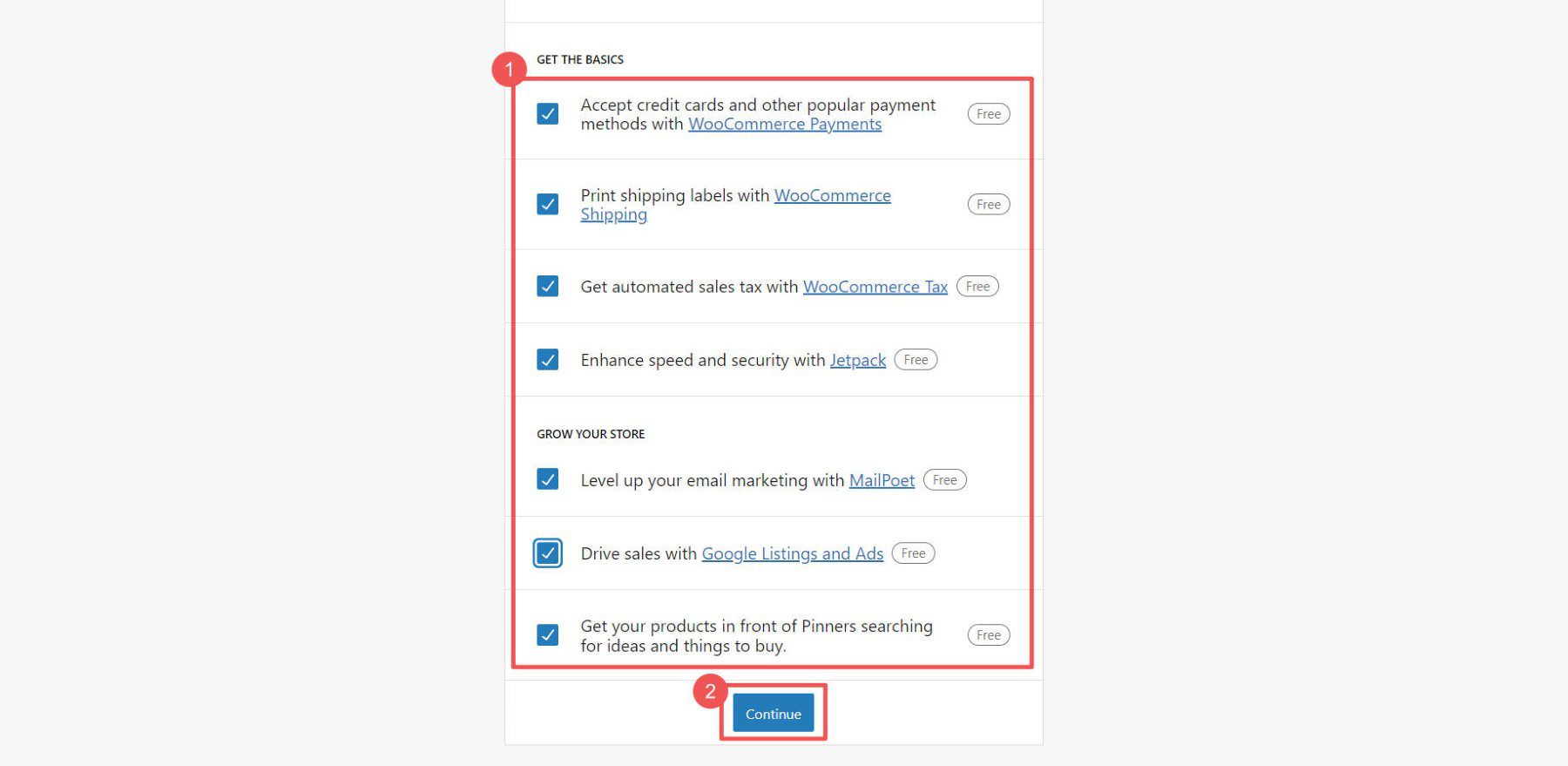
Artık WooCommerce'de daha fazla ayar yapabilirsiniz.
WooCommerce Ayarları
E-ticaret ayarları karmaşık olabilir. Ancak WooCommerce bunu kolaylaştırıyor. Şunları kontrol edebilirsiniz:
- Para, ürünler ve ödemeye ilişkin Genel Ayarlar
- Ürünlerin nasıl göründüğüne ve stok seviyelerine ilişkin Ürün Ayarları
- Teslimat seçenekleri ve maliyetler için Gönderim Ayarları
- Müşterilerin nasıl ödeme yapacağına ilişkin Ödeme Ayarları
- Kayıtlar ve gizlilik için Hesap Ayarları
- Mağazanızdan gelen mesajlar için E-posta Ayarları
- Özel ince ayarlar için Gelişmiş Ayarlar
Daha fazla yardım için bu önemli sayfaların her birinde size yol gösterecek WooCommerce ayarları kılavuzumuza bakın.
Ürün Kategorileri Ekle
Kategoriler insanların mağazanızda aradıklarını bulmalarına yardımcı olur. Örneğin, kıyafet satıyorsanız "Erkekler", "Kadınlar" ve "Çocuklar" gibi kategorileriniz olabilir. Ürün eklemeden önce bunları yapmanızı öneririz.
Kategori eklemek için kontrol panelinizde WooCommerce > Ürünler'e gidin. Ardından “ Kategoriler ”i tıklayın. Bunlar tıpkı WordPress gönderileri için kategoriler ve etiketler gibi çalışır.
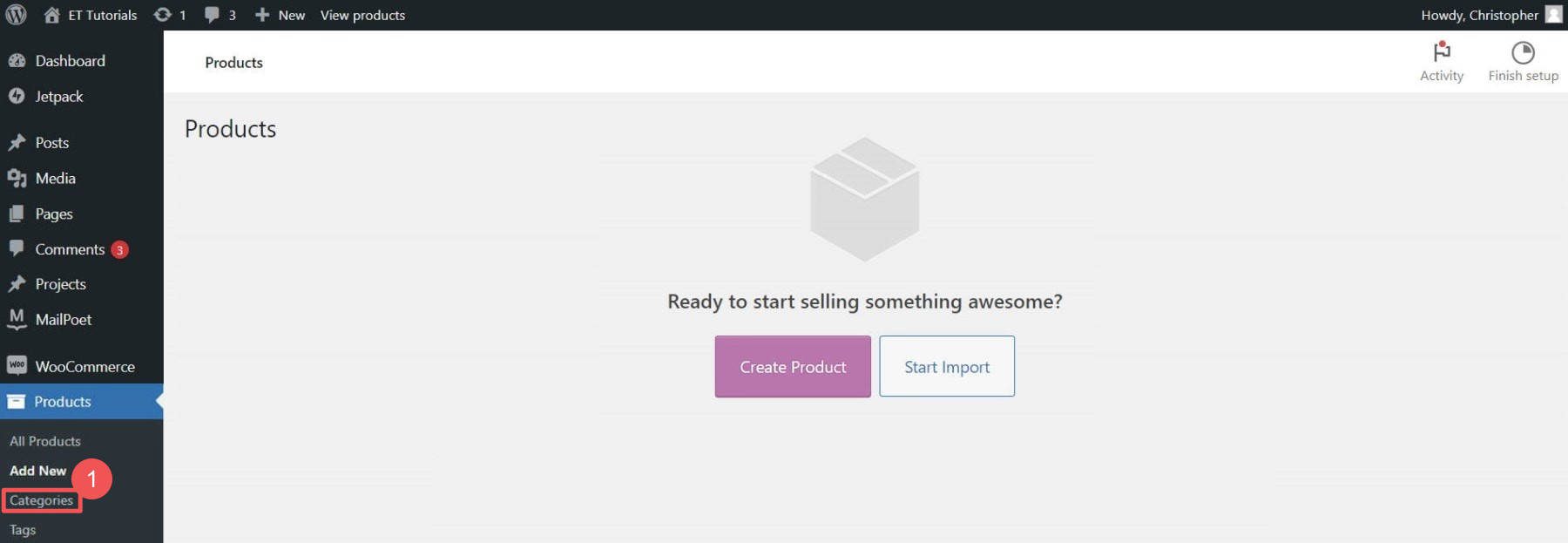
Yer tutucu kategorileri varsa bunları düzenleyebilir veya silebilirsiniz. Kategorileri ve etiketleri seçerken müşterilerinizi aklınızda bulundurun. Sezgisel ve anlaşılması kolay terimler kullanın.
WordPress e-Ticaret Mağazanıza Ürün Ekleyin
CSV dosyasıyla ürünleri tek tek veya toplu olarak ekleyebilirsiniz.
Bunları tek tek eklemek için Ürünler > " Yeni Ekle "ye gidin.
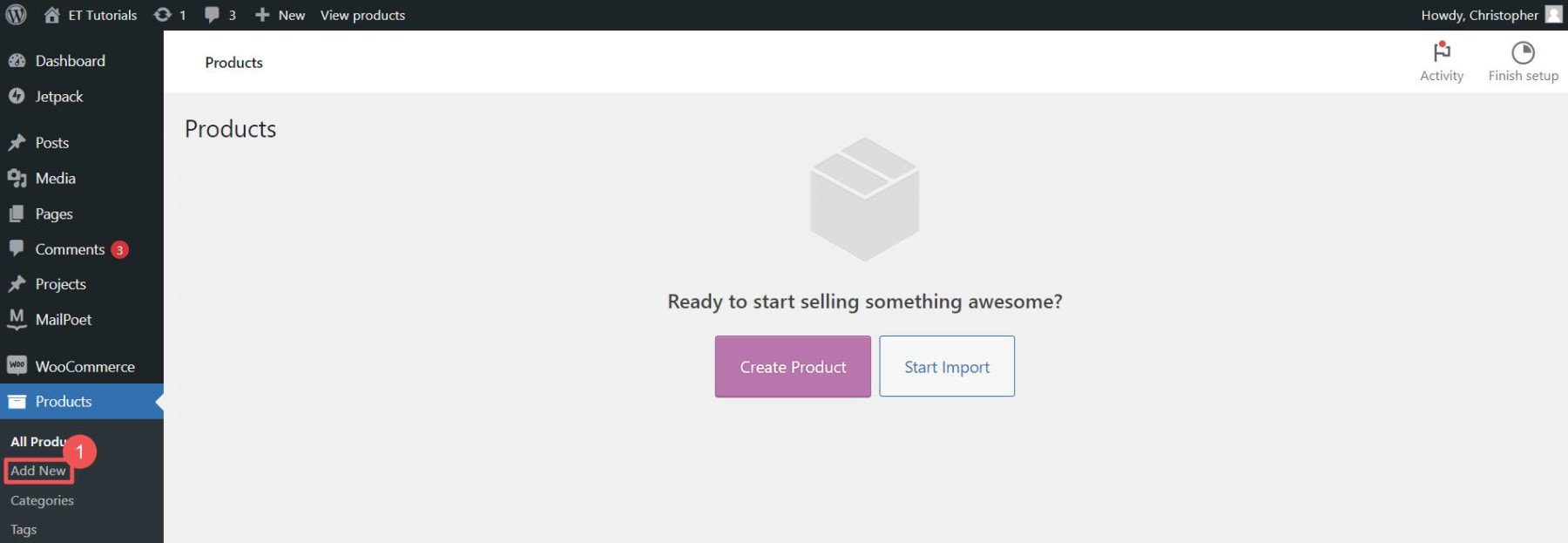
Ürün adını girin.
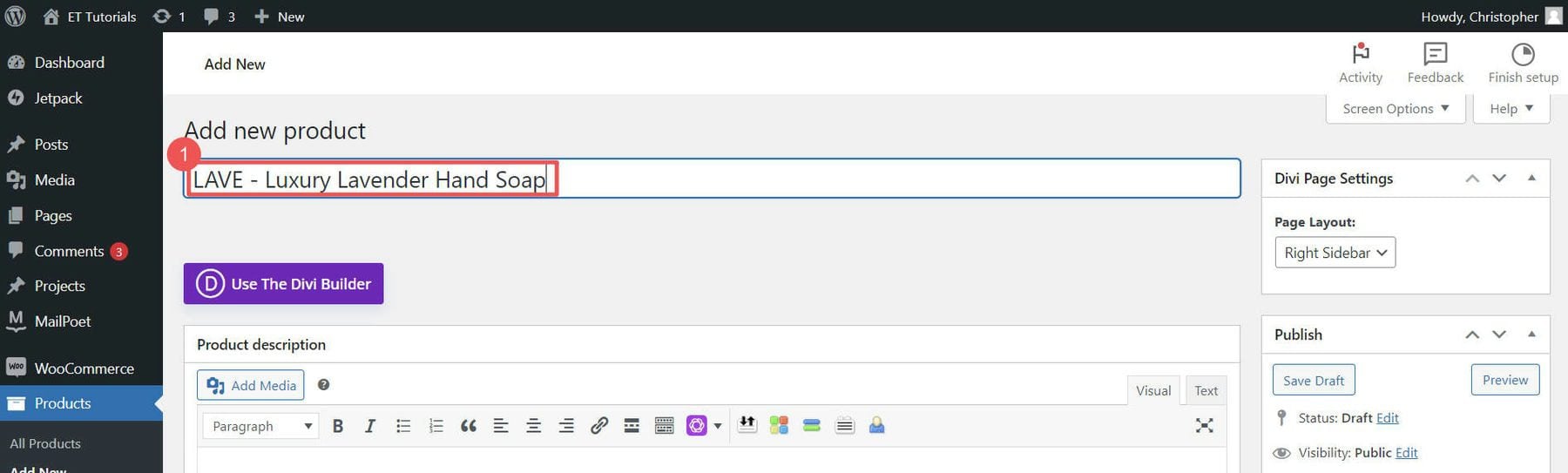
Bir ürün açıklaması ekleyin ve ürün görselinizi yükleyin.
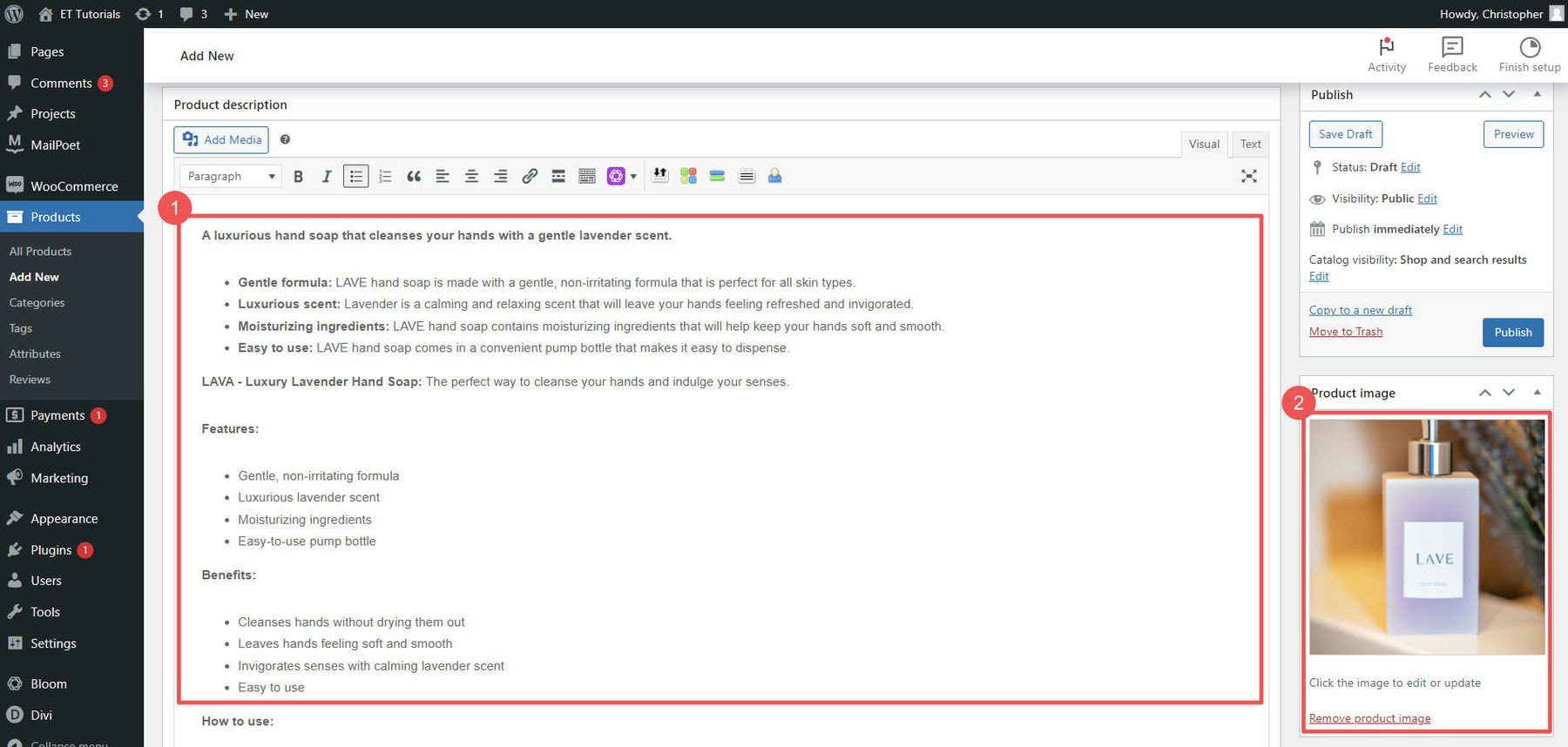
Ardından bir ürün türü seçin. Daha sonra ürününüzün fiyatını belirleyin ve envanter seviyenizi belirleyin. Ayrıca bireysel ürün gönderim seçeneklerini de ayarlayabilirsiniz. Sağ kenar çubuğunda ürün kategorilerini ve etiketleri ayarlayın.
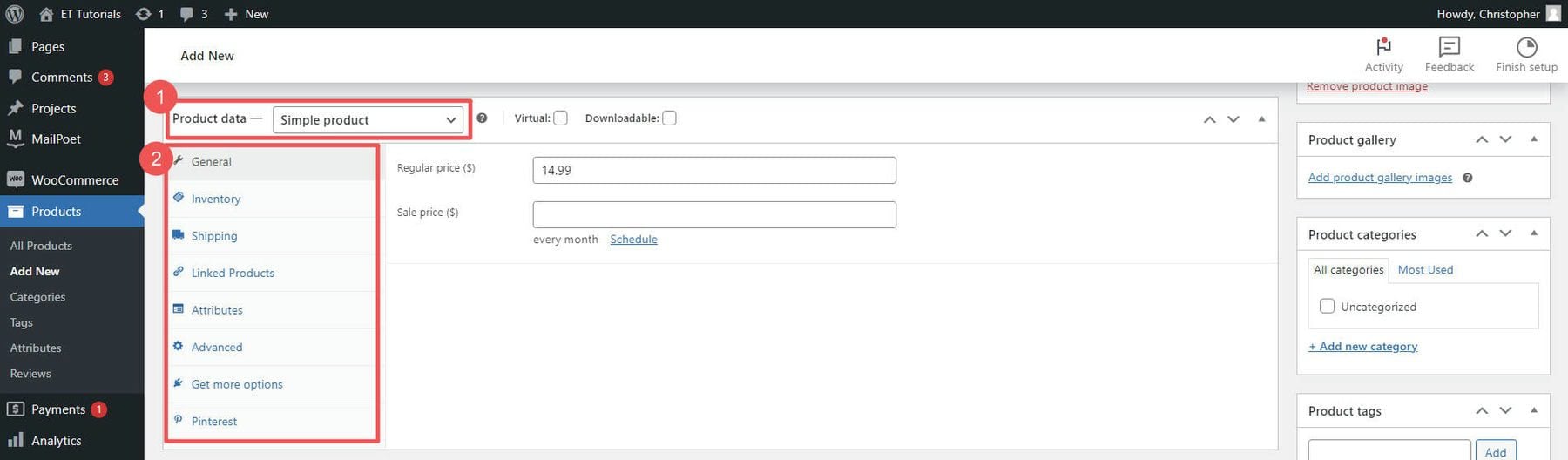
Mutlu olduğunuzda "Yayınla"yı tıklayın. Mağazanıza dilediğiniz kadar ürün ekleyin.
Ürün stoğunuzu WooCommerce envanter yönetimiyle takip edin ve WooCommerce'te gönderimi ayarlamayla ilgili ayrıntılı kılavuzumuzu ziyaret edin.
4. WordPress e-Ticaret Web Sitenizi Tasarlayın
Divi'yi yüklediğinize göre, WordPress e-Ticaret sitenizi tasarlamaya geçelim. WordPress için en iyi sayfa oluşturuculardan biri olan Divi ile kodlara dokunmadan sitenizi tasarlayabilirsiniz. Buna ürün sayfalarınız, sepetiniz, ödeme sayfanız, ana sayfanız ve blogunuz dahildir. Divi'nin WooCommerce modülleri, WordPress mağaza sayfalarınızı oluşturmak için başvuracağınız araçlardır.
Divi ile Sayfaya Ürün Modülleri Ekleme
Divi'de kullanabileceğiniz 2000'den fazla önceden hazırlanmış düzen ve 300'den fazla web sitesi düzeni paketi bulunur; bu da WordPress e-Ticaret sitenizin kurulumunu daha hızlı hale getirir.
Divi'de ana sayfanızı açın ve seçeneklerinizi görmek için “ Düzenlere Gözat ”ı tıklayın.
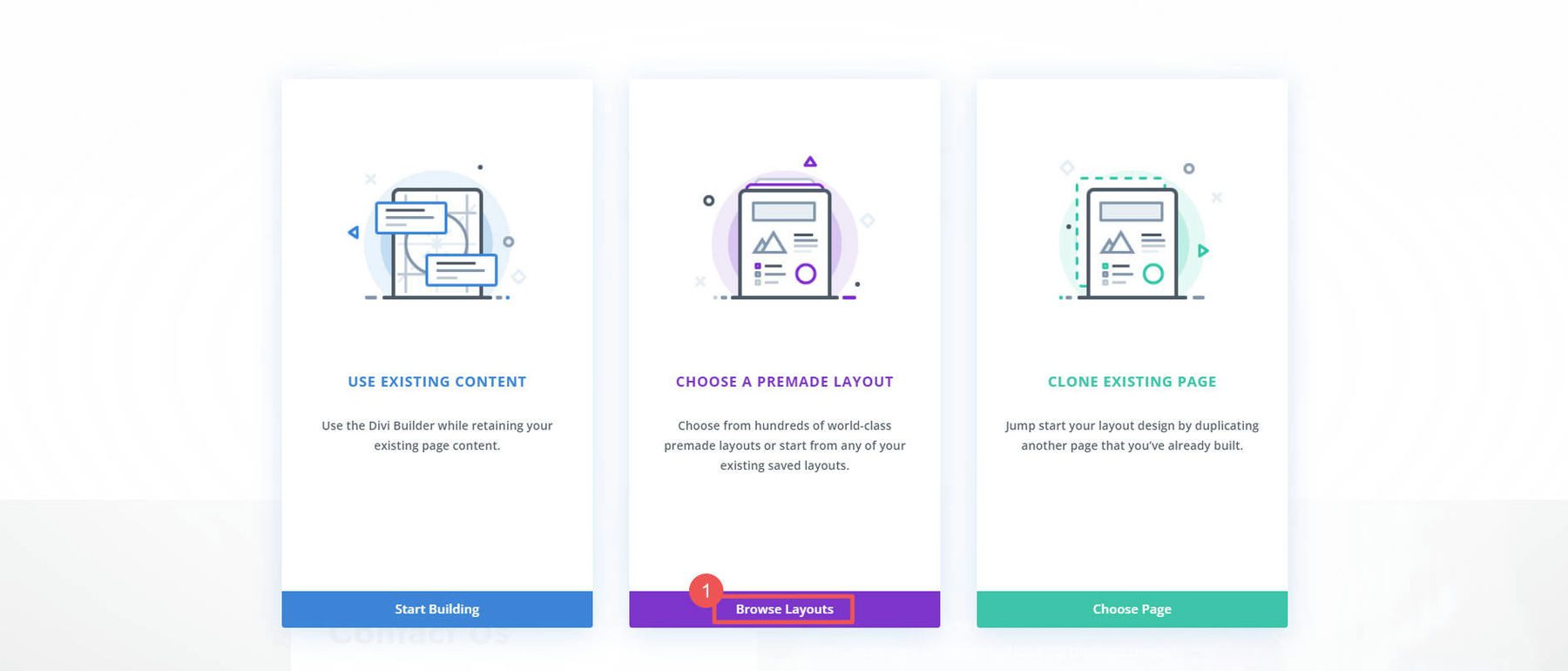
Aralarından seçim yapabileceğiniz binlerce düzen var. Bunu kolaylaştırmak için "Alışveriş Sayfası" yazanları arayın. Sayfanıza eklemek için “ Bu Düzeni Kullan ”ı tıklayın.
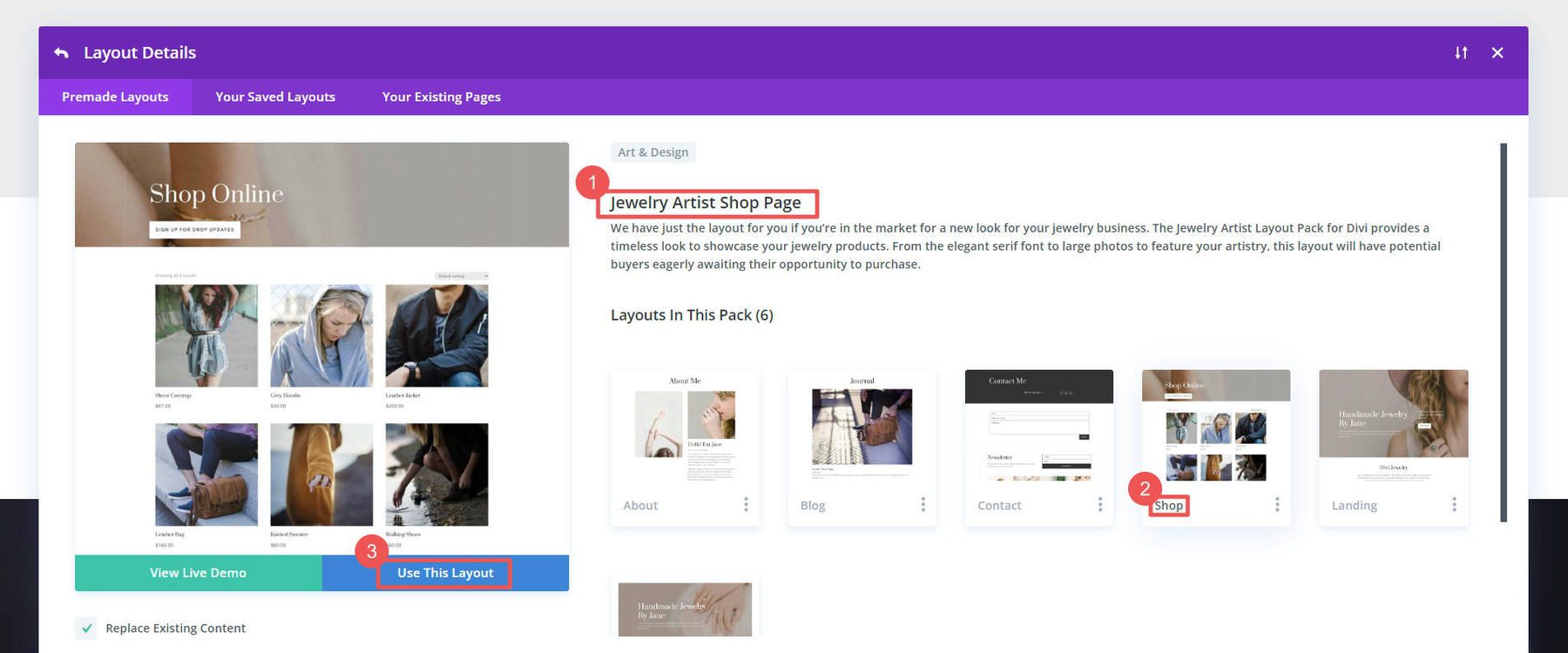
Düzen, ürünlerinizi hemen gösterecektir (Woo Ürünleri modülünün içinde). Kaç tanesinin görüneceğini, nasıl sıralanacağını ve çok daha fazlasını değiştirebilirsiniz.
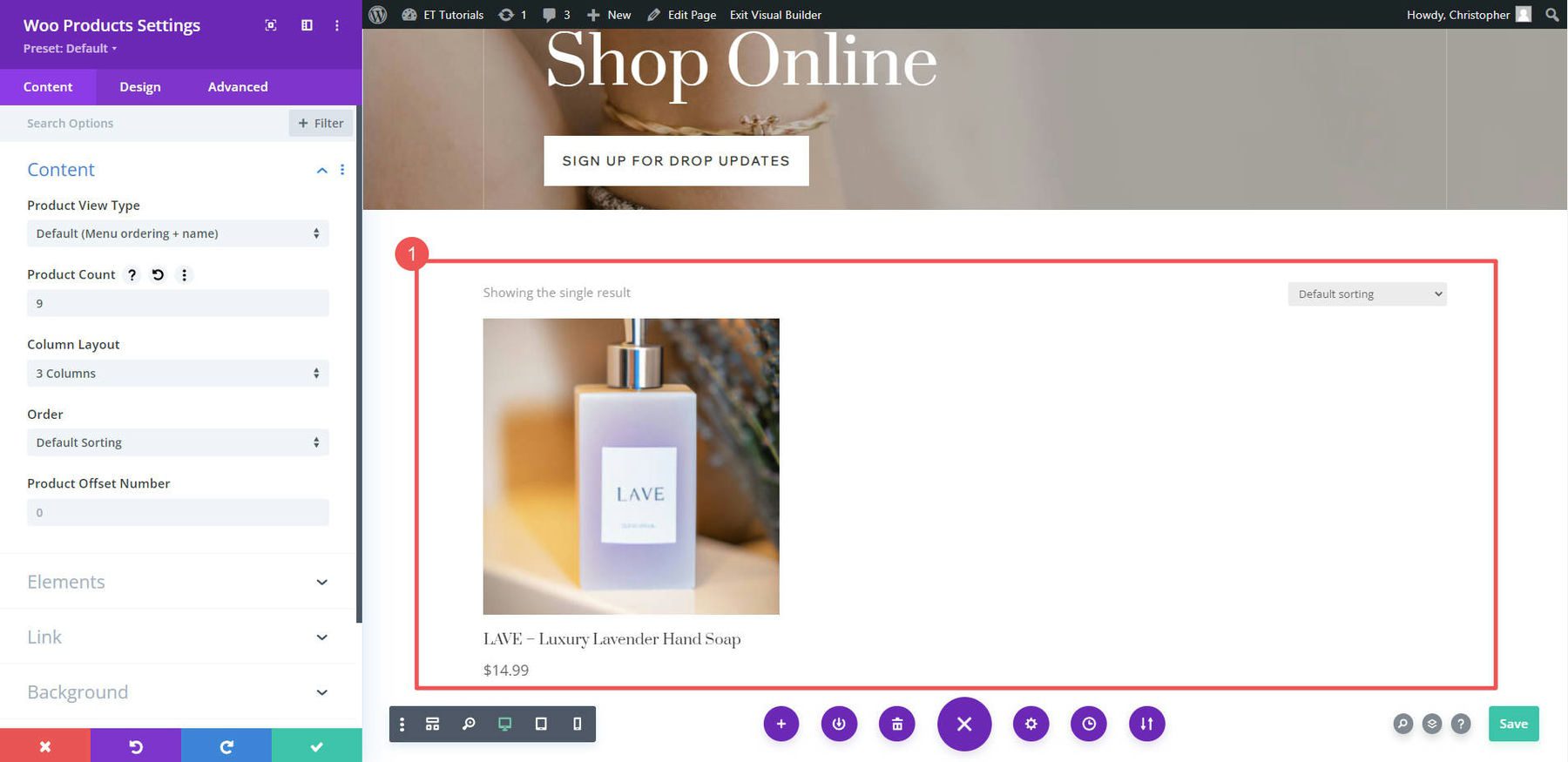
Peki ya yalnızca bir ürün göstermek istiyorsanız? Yeni bir satır ekleyin ve WooCommerce modülleri listesinden “ Woo Ürünleri ”ni seçin.
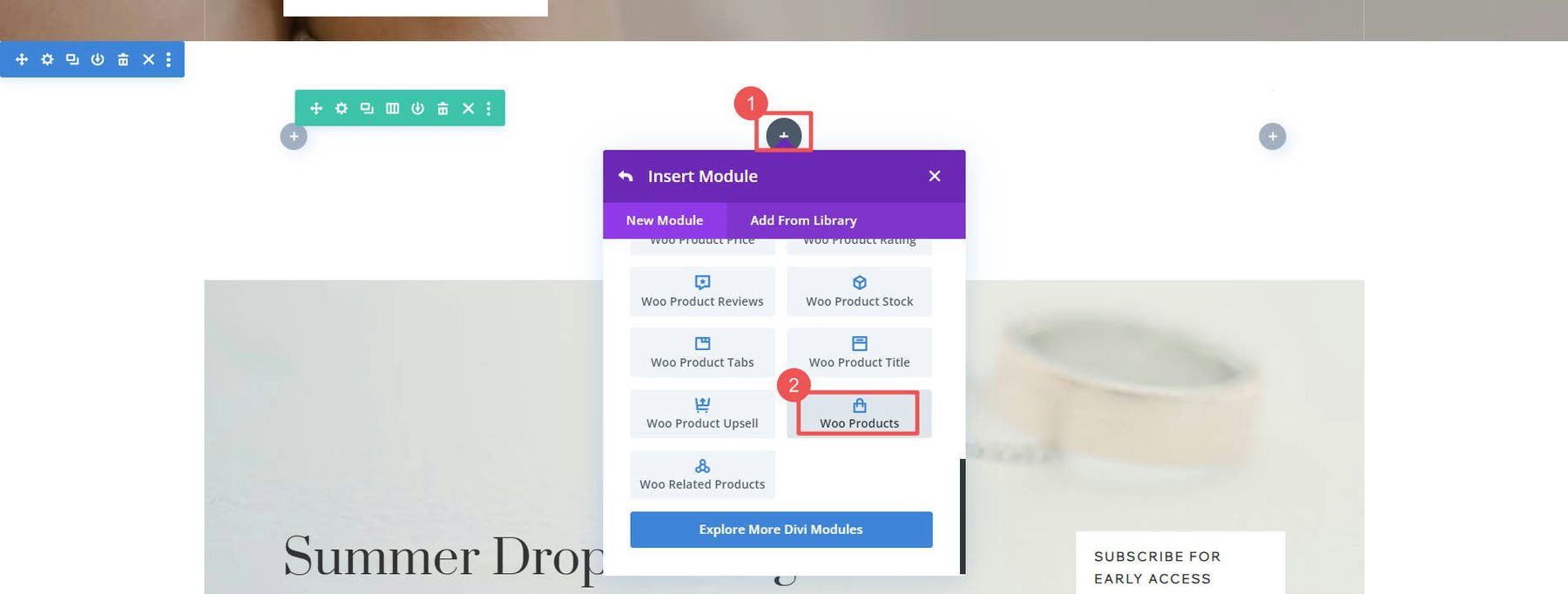
WooCommerce Sayfalarını Tasarlayın
WooCommerce, Divi'nin özelleştirmenize yardımcı olabileceği bazı temel sayfaları sizin için oluşturur:
- Alışveriş sayfası (tüm ürünlerinizin gösterildiği yer)
- Sepet sayfası (sepetinizde neler olduğunu gösterir)
- Ödeme sayfası (ödeme yaptığınız yer)
- Hesabım sayfası (hesabınızı yönetmek için)
- Ve daha fazlası, ürün kategorileri ve etiket sayfaları gibi
Divi, Divi Builder'ı kullanarak her sayfada bu sayfa şablonlarının her birini düzenlemenize olanak tanır veya Tema Oluşturucu'yu kullanarak bu sayfalar için özel bir şablon oluşturabilirsiniz.
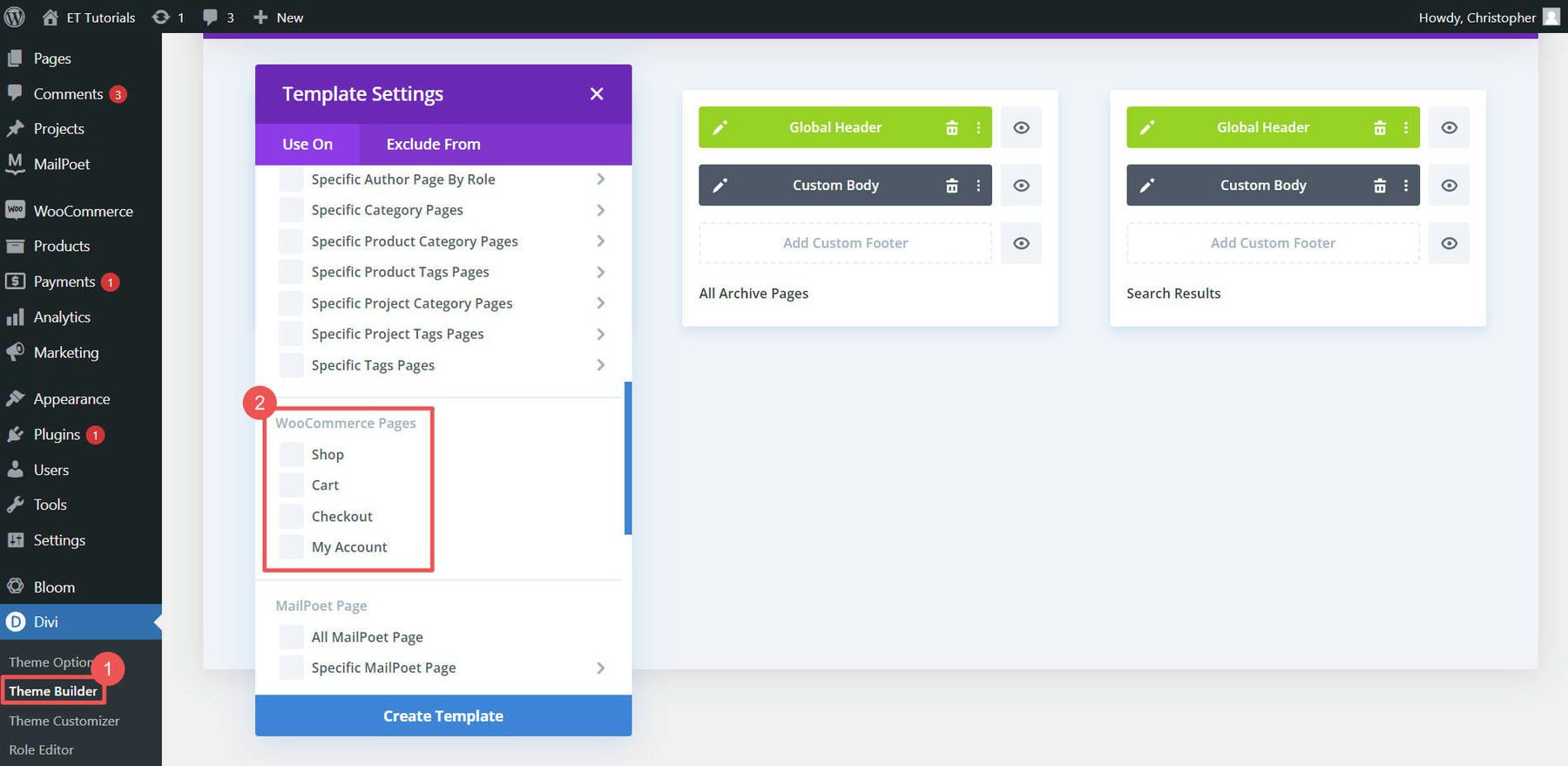
Divi Theme Builder'ı kullanmak özellikle ürün sayfalarınız, ürün kategorisi sayfalarınız ve site genelindeki diğer tasarım öğeleriniz için şablonlar tasarlamak açısından kullanışlıdır.
Örneğin, blogumuzdan ücretsiz ürün sayfası şablonlarımızdan birini indirebilir (bu Giyim Mağazası Ürün Sayfası Şablonu gibi) ve bunu tema oluşturucuya ekleyerek tüm ürünleriniz için çarpıcı bir küresel şablona sahip olabilirsiniz. Veya kendi ürün sayfası şablonunuzu sıfırdan kolayca oluşturabilirsiniz.
Daha fazla yardım için sepet sayfası oluşturma, ödeme sayfası oluşturma ve WooCommerce sayfaları için Divi'yi kullanma hakkındaki kılavuzlarımıza göz atın.
5. WordPress e-Ticaret Sitenizi Eklentiler ve Entegrasyonlarla Güçlendirin
WordPress ve WooCommerce'in güzelliğini bilmek ister misiniz? Binlerce olası eklentiyle yüzlerce özellik ekleyebilirsiniz. Ücretsiz ve ücretli eklentiler WordPress e-Ticaret sitenizi daha da iyi hale getirebilir. WooCommerce eklentilerinin mutlaka bilinmesi gereken bazı kategorilerine bakalım.
SEO Eklentileri
İnsanları WordPress e-Ticaret sitenize yönlendirmek elbette önemlidir. İşte burada Rank Math SEO gibi SEO eklentileri devreye giriyor. Bunlar, şema işaretlemesi, XML site haritaları ve diğer SEO en iyi uygulamalarını ekleyerek sitenizi daha arama motoru dostu hale getirmenize yardımcı olur. İdeal uyumluluk ve işlevsellik sağlayan WooCommerce SEO eklentileri bile vardır.
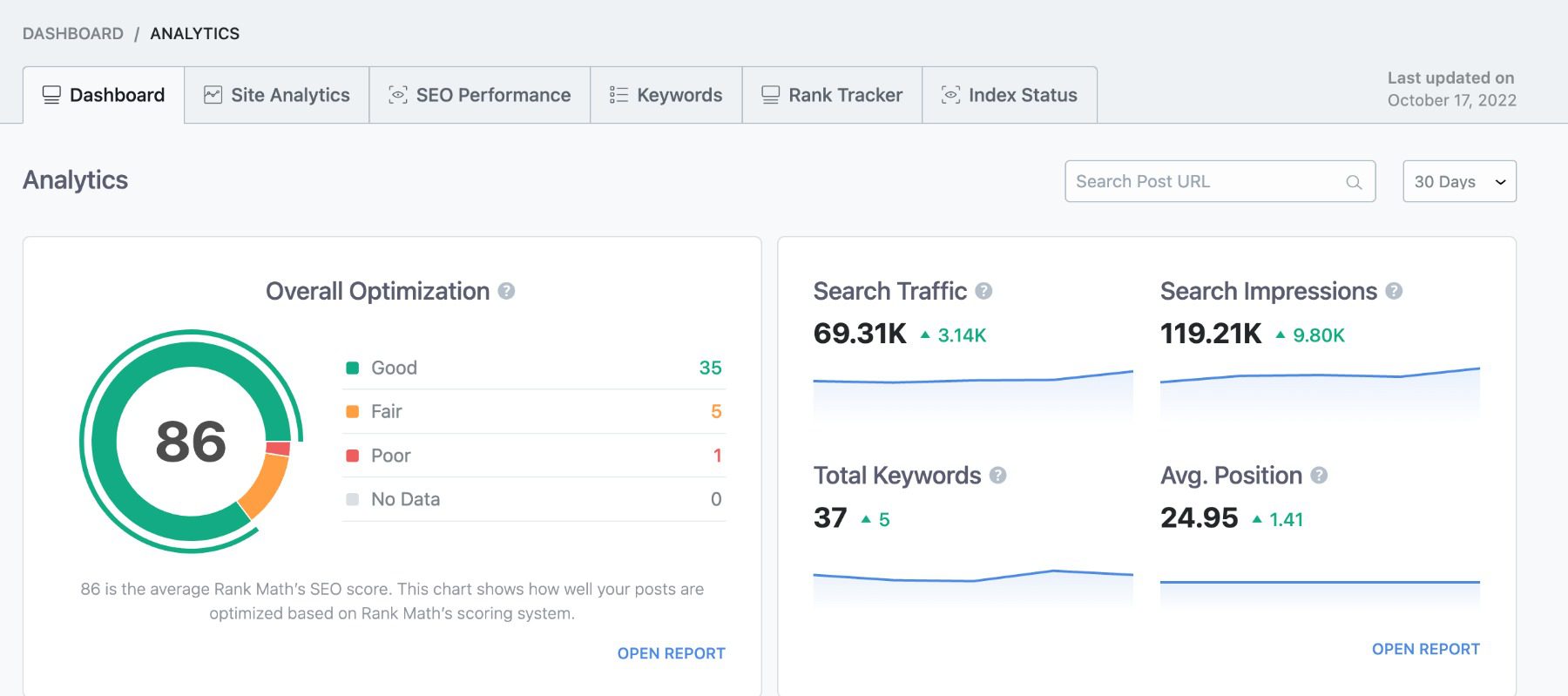
Daha ayrıntılı bilgi için WooCommerce SEO kılavuzumuza göz atın. Kendinizi maceraperest hissediyorsanız, bu yapay zeka destekli SEO araçlarını keşfedin.
E-posta Pazarlama Eklentileri
E-posta pazarlaması, bir e-Ticaret mağazasını büyütmek için önemli bir araç olmaya devam ediyor. WordPress için Mailchimp gibi harici hizmetler ve MailPoet gibi eklentiler, e-posta listelerinizi oluşturmanıza ve yönetmenize yardımcı olur.
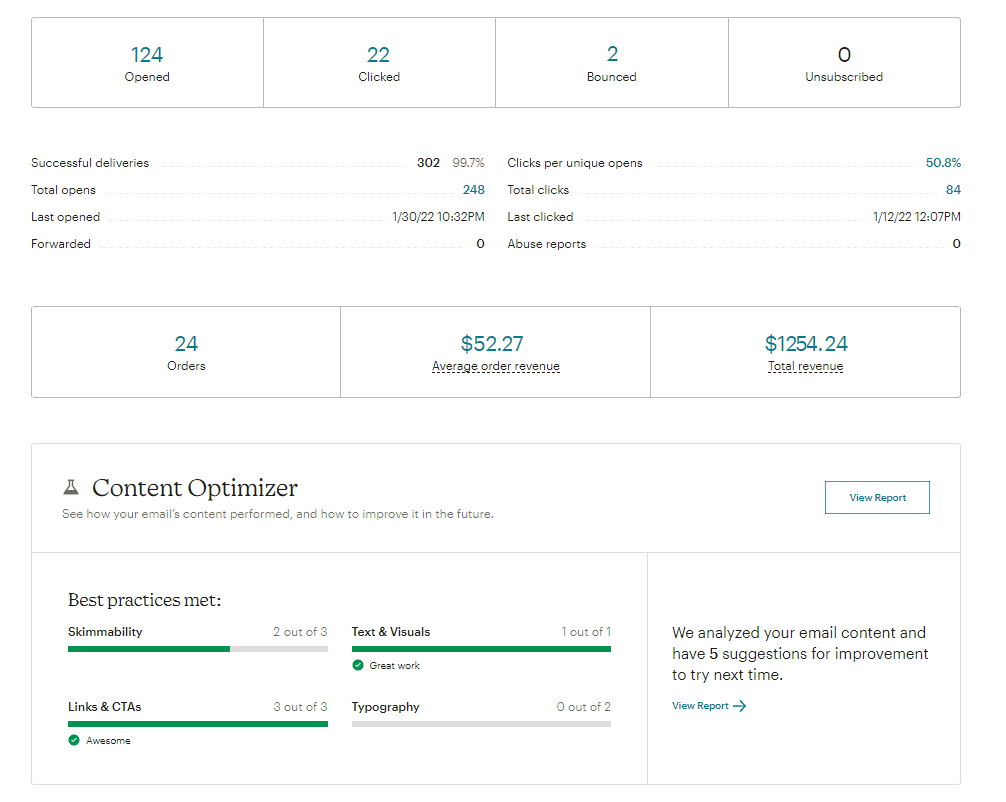
Satışları Artırmak için Mailchimp'in WooCommerce Entegrasyonunu Kullanın
Daha sonra genel e-postaların yanı sıra kuponlar veya terkedilmiş sepet e-postaları içeren e-Ticaret'e özel e-postalar da gönderebilirsiniz.
CRO Araçları
E-ticarette dönüşüm kraldır. OptinMonster ve Bloom gibi araçlar, e-posta kayıtları için alternatif dönüşüme izin vererek sitenizden en iyi şekilde yararlanmanıza yardımcı olabilir.
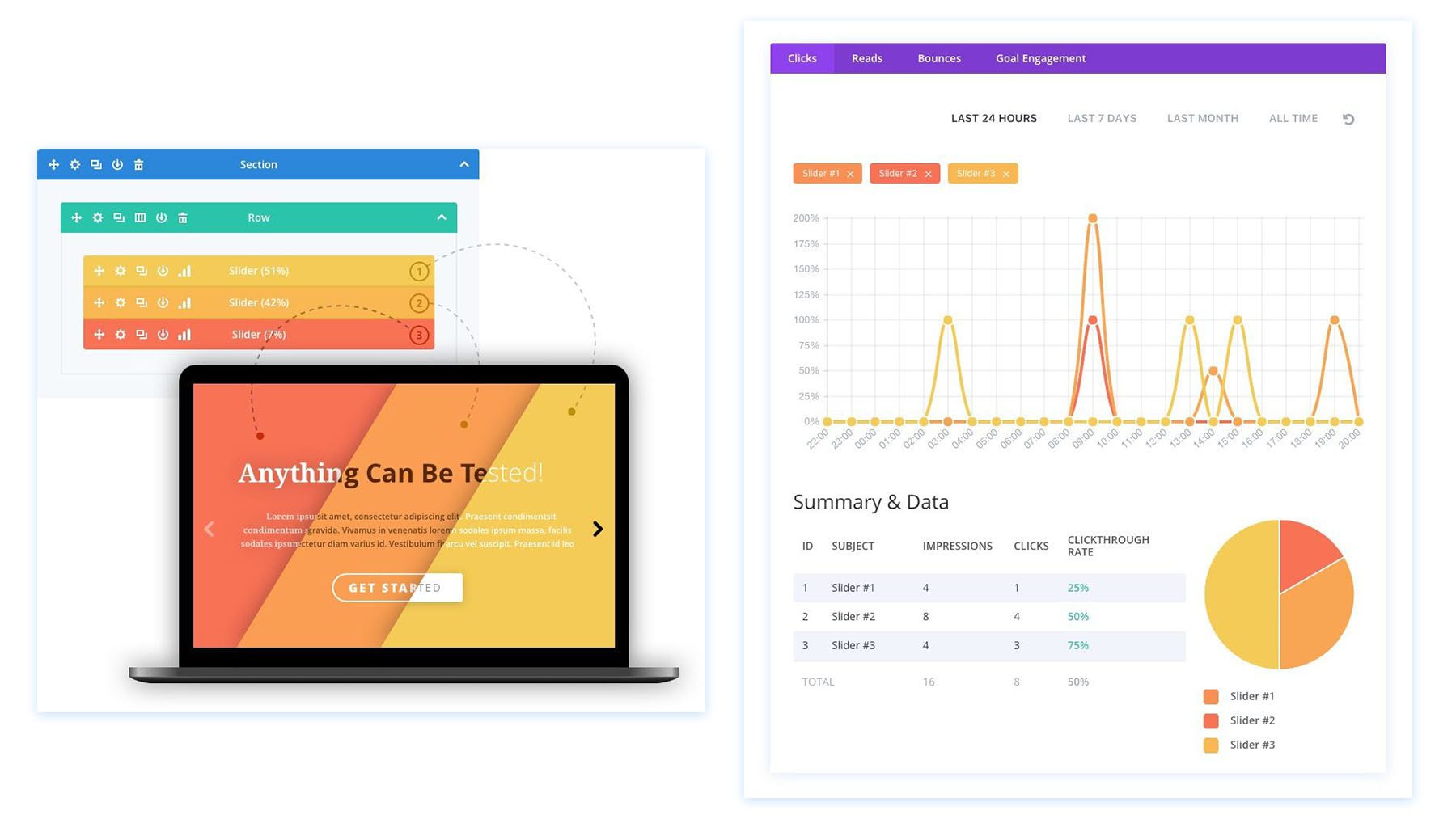
Web sitenizde A/B kampanyaları oluşturmak ve her bir açılış sayfasını zaman içinde güçlendirmek için Divi'nin pazarlama araçlarını da kullanabilirsiniz.
Reklam Eklentileri
Reklam eklentileri, daha fazla trafik çekmek için Google Ads ve Facebook gibi platformlarla sorunsuz bir şekilde entegre olabilir. Reklam kampanyalarınız üzerinde daha fazla kontrol sahibi olmak için Gelişmiş Reklamlara göz atın.
Daha fazla WooCommerce eklentisi için Barn2 ve Yith birçok iyi seçenek sunuyor. Divi ile iyi çalışan çözümler için Divi Marketplace'e göz atmayı da unutmayın.
Çözüm
Bir WordPress e-Ticaret web sitesi kurmanın tüm ayrıntılarını incelediniz. Bir barındırma sağlayıcısı seçmekten WooCommerce'i yapılandırmaya ve sitenizi arama motorları için optimize etmeye kadar başarılı bir çevrimiçi mağazanın temelini attınız.
WordPress ve WooCommerce birlikte e-Ticaret için güçlü ve esnek bir platform sunar. Ürün listelemelerinden ödeme seçeneklerine kadar mağazanızın her yönünü özelleştirmenize olanak tanır. Ve çok çeşitli eklentilerle, işletmeniz büyüdükçe mağazanızın işlevselliği de genişleyebilir.
İşletmeniz büyüdükçe, kapsamlı kılavuz ve inceleme kitaplığımız sizi her adımda desteklemek için hazırdır. Çevrimiçi satış yapmanın ve en iyi web sitesi pazarlama stratejilerine nasıl hakim olacağınızla ilgili temel kılavuzlarımızı inceleyin. Teknolojiye meraklı içgörüler için en iyi barındırma şirketlerine, birinci sınıf iş araçlarına ve öne çıkan WordPress eklentilerine ilişkin incelemelerimizi inceleyin.
Öne Çıkan Resim: Julia Tim / Shutterstock.com
